|
||||
|
|
Часть IIПрограммная часть компьютера BIOS Операционные системы Глава 4BIOS • Параметры AwardBIOS • Параметры AMIBIOS • Параметры PhoenixBIOS • Настройка BIOS на максимальную производительность BIOS – это специализированная компьютерная программа, хранящаяся в микросхеме памяти (рис. 4.1), которая называется ROM (Read Only Memory – постоянное запоминающее устройство). Встречается также термин CMOS-память, что тоже обозначает микросхему BIOS, точнее, информацию о настройках BIOS.  Рис. 4.1. Микросхема BIOS Кроме кода BIOS, в микросхеме хранятся настройки одной из главных подпрограмм BIOS – BIOS Setup, которая представляет собой визуальную реализацию настраиваемых параметров устройств и режимов начальной загрузки компьютера. Работу BIOS можно разделить на несколько этапов. • Запуск программы самотестирования. Сразу после включения компьютера начинает действовать одна из главных подпрограмм BIOS – POST (Power-On Self Test – самотестирование при включении). Она выполняет начальное тестирование всех компонентов компьютера. Если конфликты не обнаружены, загрузка продолжается и управление передается установленной операционной системе. В случае обнаружения конфликта подпрограмма POST сигнализирует звуковыми или текстовыми сообщениями. • Запуск BIOS Setup. Пользователь может в любой момент зайти в подпрограмму настройки BIOS для изменения параметров. Если BIOS перехватывает специальную комбинацию клавиш (например, нажатие Delete или Alt+F2),[6] запускается подпрограмма BIOS Setup, которая позволяет изменять множество параметров инициализации устройств и загрузки операционной системы. • Обновление данных CMOS-памяти. Независимо от того, запускал пользователь подпрограмму BIOS Setup или нет, еще одна подпрограмма BIOS сравнивает текущую конфигурацию компьютера с конфигурацией, сохраненной в CMOS-памяти, и при обнаружении отличий обновляет содержимое памяти. • Инициализация устройств. Это одно из самых важных действий, выполняемых BIOS. От того, как BIOS инициализирует устройства, зависят быстродействие и стабильность системы. Для инициализации используются параметры, установленные пользователем с помощью BIOS Setup. • Начальная загрузка операционной системы. BIOS передает управление загрузчику операционной системы только в случае, если не было обнаружено ошибок на предыдущих этапах. Очередная подпрограмма BIOS ищет загрузочные данные на устройствах, последовательность доступа к которым указывается пользователем в BIOS Setup. Наибольший объем CMOS-памяти отводится под хранение параметров BIOS Setup, которые пользователь может менять на свое усмотрение. Все параметры BIOS Setup разбиты на группы, количество и содержимое которых зависит от производителя BIOS. В персональных компьютерах наибольшее распространение получили AwardBIOS, AMIBIOS и PhoenixBIOS.[7] Названия их параметров одинаковы или похожи, что облегчает понимание их значений. В следующих разделах будут описаны параметры каждой из BIOS. Это поможет понять возможности BIOS по настройке параметров устройств и системных компонентов. Впоследствии эти знания пригодятся для оптимизации работы системы. 4.1. Параметры AwardBIOSКоличество параметров BIOS зависит от производителя материнской платы и ее версии, поэтому вы можете не обнаружить в своей BIOS некоторые из них, зато найдете другие.
В BIOS Setup содержатся секции, по которым логически рассортированы параметры, отвечающие за работу того или иного участка. Некоторые из настроек пользователь может изменять, другие – нет. AwardBIOS имеет следующие секции: Standard CMOS Features, Advanced BIOS Features, Advanced Chipset Features, Integrated Peripherals, Power Management Setup, PnP/PCI Configurations, PC Health Status, Frequency/Voltage System, Load Fail-Safe Defaults, Load Optimized Defaults, Set Supervisor Password, Set User Password, Save & Exit Setup и Exit Without Setup. Рассмотрим их. Standard CMOS FeaturesВ данной секции представлены параметры, отвечающие за определение и настройку устройств хранения данных, системное время и дату и настройку метода обработки ошибок. • Date (mm: dd: yy). Отображает текущую дату, например Thu, Mar 2 2006. Ее можно изменять. При этом день, месяц, число и год устанавливаются отдельно. За достоверность даты отвечает системный таймер, который питается от той же аккумуляторной батареи, что и CMOS-память. • Time (hh: mm: ss). Показывает текущее системное время, например 22:47:56. Можно изменить. За достоверность времени также отвечает системный таймер, который питается от той же аккумуляторной батареи, что и CMOS-память. • IDE Primary Master. Состоит из набора настраиваемых параметров и текстовой информации, от которых зависит работа IDE-устройства, подключенного к первому каналу IDE-контроллера на материнской плате. Если к этому каналу подключено какое-либо устройство, BIOS автоматически определяет его тип и показывает название, например WDC WD800JB-00JJA0. Если к этому каналу ничего не подключено, параметр принимает значение None. При выделении данного параметра и нажатии клавиши Enter появляется окно свойств выбранного устройства, где присутствует несколько параметров, которые можно изменить, а также ознакомительная информация. – IDE HDD Auto-Detection – служит для автоматического определения параметров подключенного к информационному каналу устройства. По умолчанию при входе в IDE Primary Master данный механизм запускается автоматически. Запустить его повторно можно, выделив и нажав клавишу Enter. – IDE Primary Master – позволяет дополнительно настроить режим работы информационного канала. По умолчанию параметр принимает значение Auto, можно установить значения Manual или None. – Access Mode – предназначен для указания BIOS режима работы подключенного к каналу устройства. По умолчанию параметр принимает значение Auto, так как BIOS может автоматически опросить контроллер устройства и определить оптимальный режим работы. Кроме этого значения можно выбрать CHS, LBA и Large. – Capacity – предоставляет сведения об объеме жесткого диска (в гигабайтах), например 80 GB. – Cylinder – отображает количество цилиндров винчестера, например 9729. – Head – показывает количество головок чтения/записи, используемых при работе с данными, например 255. – Landing Zone – содержит информацию о количестве зон, служащих для записи информации, например 38308. – Sector – показывает количество секторов на одной дорожке (цилиндре), например 63. • IDE Primary Slave, IDE Secondary Master и IDE Secondary Slave. Данные группы содержат параметры, аналогичные представленным в IDE Primary Master. • Drive A. Здесь указывается тип дисковода, который используется системой и логически привязан к А:. Если дисковод подключен, BIOS автоматически определяет его тип и выводит краткую информацию о нем, например 1.44М, 3.5 in. Данный параметр может принимать значения None, 360K, 5.25 in., 1,2M, 5.25 in., 720R, 3.5 in., 1.44M, 3,5 in. и 2.88M, 3.5 in. • Drive B. Отображает тип дисковода, который используется системой и логически привязан к B:. Параметр принимает значения, аналогичные значениям параметра Drive A. • Floppy 3 Mode Support. Служит для указания BIOS, что дисковод должен работать в расширенном режиме. По умолчанию параметр имеет значение Disabled, но может также принимать значения Drive A, Drive B или Both. • Video. Предназначен для указания BIOS, какой тип монитора используется. В зависимости от этого активируется соответствующий механизм отображения информации. По умолчанию параметр имеет значение EGA/VGA, он также может принимать значения CGA40, CGA80 и MONO. • Halt On. Используется для настройки реакции BIOS на появление ошибок на начальном этапе тестирования и запуска компьютера. По умолчанию имеет значение All, But Keyboard, которое означает, что в случае обнаружения ошибки можно продолжить работу компьютера, нажав клавишу на клавиатуре. Возможны варианты All Errors, No Errors и All, But Diskette. Advanced BIOS FeaturesВ данной секции находятся параметры, влияющие на работу процессора, организацию загрузки операционной системы, инициализацию клавиатуры и т. д. • Virus Warning. Основное назначение данного параметра – включение защиты от вирусов, которые поражают загрузочный сектор устройства хранения данных, например винчестера или дисковода. По умолчанию параметр имеет значение Disabled. Если данный параметр активизирован (значение Enabled), то при любой попытке записи в загрузочный сектор жесткого диска выдается звуковое сообщение и запрашивается разрешение на продолжение операции. Последние версии вирусов ориентированы на все большие вредные действия (например, рассылку вашей информации по различным электронным адресам), иногда встречаются и устаревшие вирусы, которые попадают на компьютер при загрузке с инфицированного носителя, например дискеты. • CPU Internal Cache. Регламентирует использование кэш-памяти первого уровня, которая находится на центральном процессоре. Результат выключения кэш-памяти – заметное замедление работы компьютера, поэтому по умолчанию данному параметру присвоено значение Enabled. • External Cache. Определяет использование кэш-памяти второго уровня, которая может находиться как на процессоре, так и на материнской плате.[8] Выключение кэш-памяти приводит к замедлению работы компьютера, по умолчанию данному параметру присвоено значение Enabled. • CPU L2 Cache ECC Checking. С помощью этого параметра можно заставить BIOS проверять четность кэш-памяти второго уровня. По умолчанию для данного параметра установлено значение Disabled, так как каждая проверка (или коррекция) требует дополнительных тактов процессора. • Processor Number Feature. Начиная с процессоров Pentium III компания Intel ввела понятие уникального серийного номера процессора. Скорее всего, это сделано для борьбы с нелицензионной продукцией. Однако существует и другое объяснение – наблюдение за пользователем. Установка для данного параметра значения Disabled отключает такой серийный номер, что и сделано по умолчанию. • Quick Power On Self Test. Запускает функцию тестирования работоспособности оперативной памяти. Если этому параметру присвоено значение Disabled (по умолчанию), то BIOS проверяет память трижды. При большом объеме оперативной памяти данный процесс может занять много времени (например, при объеме памяти 1024 Мбайт такая проверка может длиться 10–20 секунд). При установке для этого параметра значения Enabled память будет тестироваться заметно быстрее. Присваивать данному параметру значение Disabled стоит только на компьютерах, для которых память является критичным компонентом, например на серверах баз данных. • First Boot Device. Указывает, с какого устройства хранения данных операционная система должна пытаться загрузиться в первую очередь. Если на указанном здесь устройстве загрузочная область не найдена, система будет искать ее на устройствах, указанных в параметрах Second Boot Device и Third Boot Device. Возможные значения для данного параметра: Floppy, LS120, HDD-0, SCSI, CDROM, HDD-1, HDD-2, HDD-3, ZIP100 и LAN. Можно отключить загрузку с первичного устройства, присвоив данному параметру значение Disabled. • Second Boot Device. Указывает, с какого устройства хранения данных операционная система будет пытаться загрузиться во вторую очередь. Если загрузочная область на указанном устройстве не найдена, система будет искать ее на устройстве, указанном в параметре Third Boot Device. Возможные значения для данного параметра: Floppy, LS120, HDD-0, SCSI, CDROM, HDD-1, HDD-2, HDD-3, ZIP100 и LAN. Отключить загрузку с вторичного устройства можно, присвоив данному параметру значение Disabled. • Third Boot Device. Определяет, с какого устройства хранения данных в последнюю очередь должна пытаться загрузиться операционная система. Возможные значения для данного параметра: Floppy, LS120, HDD-0, SCSI, CDROM, HDD-1, HDD-2, HDD-3, ZIP100 и LAN. Загрузку с третьего устройства можно отключить, установив для этого параметра значение Disabled. • Boot Other Device. Позволяет использовать для загрузки операционной системы любое устройство, не указанное в параметрах First Boot Device, Second Boot Device и Third Boot Device. По умолчанию данному параметру присвоено значение Enabled. • Swap Floppy Drive. Данный параметр сегодня не используется. С его помощью можно программным образом заставить систему думать, что диски А: и В: являются одним и тем же устройством – дисководом, то есть он позволяет привязать физический (существующий) дисковод В: к логическому (несуществующему) А:. По умолчанию для этого параметра установлено значение Disabled. • Boot Up Floppy Seek. Позволяет проверять реальное подключение дисковода. Дискеты объемом менее 1,44 Мбайт уже не встречаются, поэтому использовать данный параметр бессмысленно, хотя он включен по умолчанию. Установка значения Disabled позволяет сократить время перехода от BIOS к загрузке операционной системы. • Boot Up NumLock Status. Используется для включения малой цифровой клавиатуры до загрузки операционной системы. По умолчанию данному параметру присвоено значение On, можно установить Off. • Gate A20 Options. Служит для указания того, что будет организовывать работу механизма Gate А20 – контроллер клавиатуры или чипсет материнской платы. По умолчанию данному параметру присвоено значение Normal, и всю работу выполняет контроллер клавиатуры. Если установить значение Fast – за действие механизма Gate А20 будет отвечать чипсет. • Typematic Rate Settings. Позволяет задействовать механизм обработки нажатия клавиш. По умолчанию он выключен (значение Disabled). При установке значения Enabled становятся доступны для настройки параметры Typematic Rate и Typematic Delay. • Typematic Rate (Chars/Sec). Указывает, с какой скоростью необходимо повторять символ при нажатии и удержании клавиши на клавиатуре. По умолчанию данному параметру присвоено значение 6, также возможны варианты 8, 10, 12, 15, 20, 24 и 30. Максимальной скорости соответствует значение 30. Кроме того, на скорость повторения символа влияет значение параметра Typematic Delay. • Typematic Delay (Msec). Отвечает за задержку (в миллисекундах) появления первого символа при нажатии и удержании клавиши на клавиатуре. Доступны значения 250, 500, 750 и 1000. • Security Option. С его помощью можно ограничить доступ к установкам BIOS или загрузке операционной системы. Присвоение этому параметру значения Setup означает, что при попытке входа в BIOS будет появляться окно с требованием ввести пароль. Если для этого параметра установлено значение System, то сразу по окончании работы подпрограммы POST, когда наступает момент первоначальной загрузки операционной системы, также будет появляться окно с требованием ввести пароль. По умолчанию данному параметру присвоено значение Setup, а пароль отсутствует. Для установки пароля необходимо воспользоваться пунктами Set Supervisor Password и Set User Password в главном окне BIOS Setup. • OS Select For DRAM > 64 MB. C помощью данного пункта меню необходимо указать, установлена ли на компьютере операционная система OS/2. Это связано с особенностью работы данной ОС в условиях, когда на компьютере установлено более 64 Мбайт оперативной памяти. По умолчанию параметру присвоено значение Non-OS2. Если вы используете операционную систему OS/2, обязательно установите для этого параметра значение OS2. • Report No FDD For WIN 95. Служит для указания, что операционная система может освободить шестое прерывание, которое выделяется для управления контроллером гибких дисков. Для данного параметра желательно установить значение Yes, если компьютер не оснащен дисководом. В противном случае выберите значение No. • Delay For HDD (Secs). Означает количество времени в секундах, которое отводится на ожидание того, чтобы нормально прошла инициализация жестких дисков. Данная возможность пригодится, если в компьютере установлен винчестер прошлого поколения – для него предоставляется временной диапазон значений от 0 до 15 с. Advanced Chipset FeaturesВ данной секции находятся параметры, влияющие на работу оперативной памяти и графического адаптера. • SDRAM СAS Latency Time. Отвечает за количество тактов процессора, которое отводится для формирования CAS-сигнала (Column Address Strobe – сигнал, предназначенный для запоминания в микросхеме памяти адреса столбца.). Для данного параметра доступны значения 2, 3 и Auto. По умолчанию присвоено Auto. Чтобы оперативная память работала с максимальной скоростью, нужно установить наименьшее значение, то есть 2. • SDRAM Cycle Time Tras/Trc. C его помощью можно задать комбинацию тактов процессора между обращением к ячейке памяти с началом ее регенерации и полным временем цикла обращения. По умолчанию данному параметру присвоено значение 5/7, также возможны варианты 7/9 и Auto. Оперативная память будет работать с максимальной скоростью при наименьшем значении этого параметра, то есть 5/7. • SDRAM RAS-to-CAS Delay. Описывает задержку (в тактах) между сигналами RAS (Row Address Strobe – сигнал, предназначенный для запоминания в микросхеме памяти адреса строки) и CAS. Доступны значения 2, 3 и Auto. Чтобы заставить оперативную память работать с максимальной скоростью, нужно присвоить ему наименьшее значение, то есть 2. • SDRAM RAS Precharge Time. Задает количество тактов шины памяти до начала регенерации ячейки памяти. Доступны значения 2, 3 и Auto. Оперативная память будет работать с максимальной скоростью при наименьшем значении этого параметра, то есть 2. • System BIOS Cacheable. Позволяет кэшировать содержимое BIOS. Во времена повсеместного использования операционной системы Windows 95 активизация данного параметра могла ускорить работу системы. Сегодня для работы операционной системе не требуется BIOS, и включение данного параметра только отнимает оперативную память, поэтому рекомендуется присвоить ему значение Disabled. • Video BIOS Cacheable. Действует аналогично предыдущему, только в данном случае кэшируется BIOS видеопамяти. По тем же причинам лучше присвоить этому параметру значение Disabled. • CPU Latency Timer. С его помощью можно настроить время реакции процессора на запросы адресации (выборки адреса). Если установить для этого параметра значение Enabled, процессор успеет выполнить 31 такт прежде, чем перейти к выборке адреса. Это ускоряет работу процессора. • Delayed Transaction. Отвечает за механизм обращения к ISA– и PCI-устройствам. При установке значения Enabled обращение к устройствам будет параллельным, что повышает быстродействие системы. Присвоение значения Disabled указывает, что на момент работы с ISA-устройствами обращение к PCI-устройствам невозможно. По умолчанию выбран вариант Enabled. • AGP Graphics Aperture Size. Определяет, какой объем оперативной памяти при необходимости может быть отведен для потребностей AGP-видеокарты (например, для хранения графических текстур). Для большинства приложений достаточно 64 Мбайт. Можно также выбрать 32. • AGP Device 4X Support. Включает поддержку видеокарт с интерфейсом AGP 4X. По умолчанию данному параметру присвоено значение Enabled. Integrated PeripheralsВ данной секции находится множество параметров, с помощью которых можно настраивать режимы работы IDE-, USB– и других интегрированных контроллеров, параллельного и последовательного портов и т. д. • On-Chip Primary PCI IDE. Отвечает за работу первичного канала, интегрированного в материнскую плату IDE-контроллера. По умолчанию данный параметр имеет значение Enabled, то есть IDE-контроллер используется системой. Контроллер также можно отключить (значение Disabled), если, например, подключены только SCSI-устройства. • On-Chip Secondary PCI IDE. Аналогичен предыдущему, отвечает за работу вторичного канала, интегрированного в материнскую плату IDE-контроллера. • IDE Primary Master PIO. С его помощью включается PIO-режим (Programm able I/O – программируемый режим ввода/вывода) работы с устройством, подключенным к первичному каналу в качестве главного устройства (Master). PIO-режим используется, если устройство не умеет работать в UDMA-режиме. По умолчанию присвоено значение Auto (Автоматически), также возможны варианты Mode 0 (Режим 0), Mode 1 (Режим 1), Mode 2 (Режим 2), Mode 3 (Режим 3) и Mode 4 (Режим 4). • IDE Primary Slave PIO. Назначает PIO-режим работы с устройством, подключенным к первичному каналу в качестве ведомого устройства (Slave). PIO-режим будет использоваться, если устройство не может работать в UDMA-режиме. По умолчанию установлено значение Auto, также возможны варианты Mode 0, Mode 1, Mode 2, Mode 3 и Mode 4. • IDE Secondary Master PIO. Указывает PIO-режим работы с устройством, подключенным ко вторичному каналу в качестве главного устройства (Master). PIO-режим будет использоваться, если устройство не умеет работать в UDMA-режиме. По умолчанию присвоено значение Auto, также возможны варианты Mode 0, Mode 1, Mode 2, Mode 3 и Mode 4. • IDE Secondary Slave PIO. Включает PIO-режим работы с устройством, подключенным ко вторичному каналу в качестве ведомого устройства (Slave). PIO-режим будет использоваться, если устройство не может работать в UDMA-режиме. По умолчанию установлено значение Auto, также возможны варианты Mode 0, Mode 1, Mode 2, Mode 3 и Mode 4. • IDE Primary Master UDMA. Указывает, нужно ли использовать UDMA-режим при работе с устройством, подключенным к первичному каналу в качестве главного устройства (Master). По умолчанию установлено значение Auto (Автоматически), что позволяет BIOS автоматически определить максимально возможный режим передачи данных. Если устройство работает со сбоями или вообще не функционирует, данному параметру можно присвоить значение Disabled, чем BIOS будет указано на необходимость использования PIO-режима, указанного в параметре IDE Primary Master PIO. • IDE Primary Slave UDMA. Определяет, нужно ли использовать UDMA-режим при работе с устройством, подключенным к первичному каналу в качестве ведомого устройства (Slave). По умолчанию стоит значение Auto, и BIOS автоматически определяет максимально возможный режим передачи данных. При сбоях в работе устройства или его отказе функционировать можно присвоить значение Disabled, тогда будет использоваться PIO-режим, указанный в параметре IDE Primary Slave PIO. • IDE Secondary Master UDMA. Указывает, нужно ли использовать UDMA-режим при работе с устройством, подключенным ко вторичному каналу в качестве главного устройства (Master). По умолчанию установлено значение Auto, что позволяет BIOS автоматически определить максимально возможный режим передачи данных. Если в работе устройства наблюдаются сбои или оно отказывается функционировать, для данного параметра можно установить значение Disabled, что укажет BIOS на необходимость использования PIO-режима, выбранного в параметре IDE Secondary Master PIO. • IDE Secondary Slave UDMA. Определяет, нужно ли использовать UDMA-режим при работе с устройством, подключенным ко вторичному каналу в качестве ведомого устройства (Slave). По умолчанию присвоено значение Auto, и BIOS автоматически определяет максимально возможный режим передачи данных. Если устройство работает со сбоями или вообще не функциони рует, можно установить значение Disabled. В результате будет использоваться PIO-режим, указанный в параметре IDE Secondary Slave PIO. • USB Controller. Указывает, нужно ли задействовать интегрированный USB-контроллер. По умолчанию установлено значение Enabled, что позволяет задействовать USB-контроллер. Вариант Disabled означает отключение USB-контроллера. • USB Keyboard Support. Позволяет настроить BIOS так, чтобы в процессе начальной загрузки компьютера можно было использовать USB-клавиатуру, задействовав имеющийся в BIOS драйвер USB. По умолчанию данная возможность отключена (значение Disabled). Если вы используете USB-клавиатуру, то обязательно выберите вариант Enabled, иначе в BIOS будет невозможно войти даже при необходимости. • Init Display First. Служит для настройки последовательности поиска и использования графического адаптера при начальной инициализации системы. По умолчанию параметру присвоено значение PCI Slot, также доступен вариант Onboard/AGP. В первом случае сначала производится попытка инициализации адаптера, установленного в PCI– или AGP-слот, во втором – определение интегрированного видеоконтроллера. • AC97 Audio. Отвечает за работу интегрированного в материнскую плату звукового контроллера стандарта АС’97. По умолчанию параметр имеет значение Auto, что в большинстве случаев (если контроллер действительно интегрирован) позволяет использовать этот контроллер в работе. Отключению контроллера соответствует значение Disabled. Выбирать его следует в случае, если в одном из слотов расширения установлен дополнительный звуковой контроллер более высокого класса (распространенная ситуация). Отключение контроллера приводит также к освобождению занимаемых устройством ресурсов. • AC97 Modem. Обеспечивает работу интегрированного в материнскую плату программного модема стандарта AC’97. В большинстве случаев данному параметру присвоено значение Auto, что не имеет принципиального значения, так как AC’97-модем присутствует на плате редко. Чтобы быть уверенным, что на несуществующее устройство не будут выделяться ресурсы, можно установить значение Disabled. • IDE HDD Block Mode. C его помощью можно ускорить работу винчестера путем увеличения количества считываемых за одно обращение секторов данных. Чтобы задействовать этот механизм, достаточно присвоить параметру значение Enabled (Включено), в противном случае можно выбрать вариант Disabled. • POWER ON Function. Позволяет настроить способ включения компьютера. По умолчанию имеет значение BUTTON ONLY – включение компьютера с помощью кнопки на передней панели корпуса. Возможны также следующие варианты включения компьютера: с помощью ввода пароля (значение Password), нажатием зарезервированной комбинации клавиш (Hot KEY), левой или правой кнопки мышки (Mouse Left и Mouse Right), любой клавиши на клавиатуре (Any KEY) или с помощью кнопки Power на клавиатуре. При установке значения Password активируется параметр KB Power ON Password, с помощью которого можно задать пароль включения. Если присвоить значение Hot KEY, станет активным параметр Hot Key Power ON, позволяющий назначить комбинацию клавиш (по умолчанию используется Ctrl+F1). • Onboard FDC Controller. Задействует интегрированный контроллер гибких дисков. По умолчанию этому параметру присвоено значение Enabled. Если дисковод не используется, желательно отключить данный параметр (Disabled), что позволит освободить некоторые ресурсы под другие нужды. • Onboard Serial Port 1. С его помощью можно привязать к локальному порту COM1 одно из прерываний и назначить физический адрес. По умолчанию параметр имеет значение 3F8/IRQ4, также возможны варианты 2F8/IRQ3, 3E8/IRQ4 и 2E8/IRQ3. • Onboard Serial Port 2. Действует аналогично предыдущему, только настраивается локальный порт COM2. По умолчанию параметру присвоено значение 2F8/IRQ3, также возможны значения 3F8/IRQ4, 3E8/IRQ4 и 2E8/IRQ3. • UART Mode Select. Служит для настройки использования инфракрасного контроллера, подключаемого к одному из последовательных портов (COM). Если установлено значение Normal, то последовательный порт будет работать в стандартном режиме, если IrDA (инфракрасный порт фирмы Hewlett-Packard) или ASKIR (инфракрасный порт фирмы Sharp) – порт начнет работать как инфракрасный контроллер. При выборе режима инфракрасного порта становятся активными следующие параметры: – RxD, TxD Active – позволяет настроить механизм инвертирования сигналов приемника и передатчика; – IR Transmission Delay – включает/отключает задержку между приемом и передачей сигнала; – UR2 Duplex Mode – служит для выбора одного из режимов передачи данных – полудуплексного или полнодуплексного; – Use IR Pins – предназначен для указания способа подключения инфракрасного контроллера – к порту на материнской плате или как отдельный контроллер, подсоединяемый к COM-порту. • Onboard Parallel Port. Отвечает за присвоение LPT-порту одного из закрепленных адресов и прерываний, которые будут использоваться для работы с портом. По умолчанию установлено значение 378/IRQ7, также возможны варианты Disabled, 278/IRQ5 и 3BC/IRQ7. • Parallel Port Mode. С помощью данного параметра можно указать BIOS, в каком режиме должен работать параллельный порт компьютера. По умолчанию данному параметру присвоено значение SPP, также можно установить EPP, ECP и ECP+EPP. При выборе EPP-режима (Enhanced Parallel Port – увеличенный параллельный порт) появляется возможность изменять параметр EPP Mode Select, который отвечает за выбор спецификации EPP-режима (возможны варианты EPP1.7 и EPP1.9). При присвоении значения ECP+EPP становится активным параметр ECP Mode Use DMA, который определяет DMA-канал, используемый при передаче и получении данных из порта (возможны варианты 1 и 3). • PWRON After PWR-Fail. Служит для указания BIOS о действиях в случае выключения компьютера в результате пропадания электроэнергии с последующим ее появлением. Если установить значение On, то компьютер при появлении электричества автоматически включится и начнет загрузку операционной системы. По умолчанию параметру присвоено значение Off, то есть в случае пропадания электроэнергии с последующим появлением компьютер автоматически не включается. Если выбрать вариант Former-Sts, компьютер включится и перейдет в состояние, в котором он находился до сбоя электроэнергии. • Game Port Address. Предназначен для настройки Game-порта путем назначения ему физического адреса. По умолчанию данный параметр отключен (значение Disabled), также возможны варианты 201 и 209. • Midi Port Address. Позволяет настроить MIDI-порт путем назначения ему физического адреса. По умолчанию данному параметру присвоено значение Disabled, также возможны варианты 290, 300 и 330. • Midi Port IRQ. C его помощью можно указать BIOS, какое прерывание должен использовать в работе MIDI-порт. По умолчанию имеет значение 10, можно выбрать вариант 5. Power Management SetupЗдесь находится множество параметров, которые отвечают за работу энергосберегающих механизмов комплектующих компьютера, реакцию центрального процессора на перегрев, способы включения компьютера и т. д. • ACPI Function. Отвечает за то, каким образом будет осуществляться энергосберегающий режим. Если установлено значение Enabled, то для управления энергосберегающими функциями используется механизм ACPI (Advanced Configuration and Power Interface – усовершенствованный интерфейс управления конфигурацией и энергопотреблением). • ACPI Suspend Type. Описывает, какая версия режима ACPI должна использоваться BIOS для управления питанием. По умолчанию присвоено значение S3(STR) – кроме перехода в спящий режим поддерживается сохранение состояния операционной системы в оперативную память. Установка значения S1(POS) позволяет только переводить компьютер в спящий режим. • Power Management. Отвечает за один из вариантов (шаблонов) управления питанием. Доступны следующие режимы: – Min Saving – один из предустановленных режимов, содержащий установки с максимальным временным диапазоном; – Max Saving – также предустановленный режим, содержащий установки с минимальным временным диапазоном; – User Defi ne – пользователь может сам назначить некоторые временные установки, при достижении которых компьютер переходит в режим сниженного энергопотребления. • Video Off Method. Описывает поведение монитора при переходе в энергосберегающий режим. Возможны следующие варианты: – Blank Screen – «кукла», поскольку потребление энергии монитором в этом режиме практически не уменьшается, просто экран остается черным; – V/H SYNC+Blank – монитор переходит в режим пониженного энергопотребления с отключением горизонтальной и вертикальной развертки; – DPMS – Display Power Management Signaling – один из самых современных режимов управления питанием, который поддерживает любой современный монитор; рекомендуется установить в качестве значения параметра Video Off Method. • Video Off In Suspend. Если предыдущий параметр описывает метод перехода в энергосберегающий режим, то данный – разрешает (значение Yes) или запрещает (вариант No) переход в этот режим. • Suspend Type. Описывает реакцию системы на спящий режим и способ выхода из него. Может принимать следующие значения: Stop Grant (компьютер не будет реагировать ни на какие попытки пробуждения) и PwrOn Suspend (чтобы вывести компьютер из спящего режима, нужно подать сигнал Power On, например, нажав кнопку включения компьютера на передней панели корпуса). • Modem Use IRQ. Назначает прерывание, которое резервируется для модема. По умолчанию установлено значение 3, также можно выбрать NA, 3, 4, 5, 7, 9, 10 и 11. • Suspend Mode. Указывает время, по истечении которого в случае бездействия компьютер переходит в спящий режим. Параметр может принимать значения Disabled, 1 Min, 2 Min, 4 Min, 8 Min, 12 Min, 20 Min, 30 Min, 40 Min и 1 Hour. • HDD Power Down. С его помощью можно настраивать время перехода жестких дисков в режим энергосбережения в случае, если параметру Power Management присвоено значение User Defi ne. При установке для параметра HDD Power Down значения Disabled переход дисков в спящий режим будет отключен. В противном случае можно указать время от 1 до 15 минут до перехода в энергосберегающий режим с условием, что компьютер простаивает некоторое время в бездействии или нет обращения к жестким дискам. • Soft-Off by PWR-BTTN. Описывает реакцию кнопки выключения компьютера на передней панели корпуса. По умолчанию имеет значение Instant-Off (компьютер выключается или включается кратковременным нажатием кнопки). Если присвоить данному параметру значение Delay 4 Sec, то для выключения компьютера необходимо будет нажать и удерживать кнопку в течение 4 с. Кратковременное нажатие кнопки при этом инициирует переход компьютера в энергосберегающий режим. • Wake-Up by PCI & WOL. Активировав данный параметр (значение Enabled), можно разрешить пробуждение компьютера путем обращения к PCI-устройствам или подачи сигнала WOL на сетевую карту. По умолчанию параметр отключен. • Power On by Ring. Включение данного параметра (значение Enabled) разрешает пробуждение компьютера звонком на модем. По умолчанию параметр отключен. • USB KB Wake-Up From S3. Активировав данный параметр (значение Enabled), можно разрешить пробуждение компьютера нажатием кнопки на USB-клавиатуре. По умолчанию для параметра установлено значение Disabled (Отключено). • CPU Thermal-Throttling. C его помощью настраивается уровень снижения частоты процессора в случае, если его температура превышает указанный предел. По умолчанию данному параметру присвоено значение 50.0 %, что уменьшает частоту вдвое. Возможные варианты: 87.5 %, 75.0 %, 62.5 %, 50.0 %, 37.5 %, 25.0 % и 12.5 %. Данный механизм используется при разгоне процессора. • Resume by Alarm. Управляет автоматическим включением питания компьютера (в определенное время и день). По умолчанию данному параметру присвоено значение Disabled. При выборе варианта Enabled становятся активными следующие параметры: – Date (of Month) Alarm – необходимо указать дату автоматического включения компьютера; – Time (hh: ss: mm) Alarm – следует назначить время автоматического включения компьютера. • Primary IDE 0. Активизация (значение Enabled) позволяет переводить устройство, подключенное как основное к первичному каналу, в энергосберегающий режим (если выполняются условия перехода). Чтобы отключить данную возможность, необходимо присвоить параметру Primary IDE 0 значение Disabled. • Primary IDE 1. Действует аналогично предыдущему параметру, но позволяет переводить устройство, подключенное как ведомое к первичному каналу, в энергосберегающий режим. • Secondary IDE 0. Действие аналогично – позволяет переводить устройство, подключенное как основное ко вторичному каналу, в энергосберегающий режим. • Secondary IDE 1. Аналогично – позволяет переводить устройство, подключенное как ведомое ко вторичному каналу, в энергосберегающий режим. • FDD, COM, LPT Port. Активизация (значение Enabled) позволяет переводить устройства, подключенные к FDD-контроллеру, COM– и LPT-порту, в энергосберегающий режим, если выполняются условия перехода. Для отключения данной возможности необходимо присвоить параметру FDD, COM, LPT Port значение Disabled. PnP/PCI ConfigurationsВ этой секции представлены параметры, с помощью которых можно настроить распределение обработчиков прерываний на каждый из PCI-слотов, привязать прерывание к видео– или USB-адаптеру и т. д. • Reset Configuration Data. Позволяет автоматически перераспределять ресурсы между подключенными к слотам расширений устройствами при каждой перезагрузке компьютера. Иногда таким образом можно устранить проблему некорректной работы устройства, которое было подключено недавно или физически удалено из слота расширения. Если присвоить данному параметру значение Disabled, то настроенная привязка прерываний к конкретному слоту расширений будет постоянно сохраняться в CMOS-памяти. • Resources Controlled By. Служит для настройки механизма распределения прерываний между устройствами. При установке значения Manual становится активным параметр IRQ Resources, с помощью которого можно выполнить привязку к PCI-устройствам. По умолчанию параметр Resources Controlled By имеет значение Auto(ESCD), и BIOS автоматически назначает прерывания установленным устройствам. • PCI/VGA Palette Snoop. Предназначен для синхронизации цвета видеокарты и цвета карты захвата изображения, если таковая установлена. Активировать этот параметр (значение Enabled) рекомендуется, только если при захвате видеоизображения цвета отображаются некорректно. В остальных случаях для данного параметра следует установить значение Disabled. • Assign IRQ For VGA. C его помощью можно зарезервировать одно из свободных прерываний под нужды видеокарты (значение Enabled). Если в компьютере установлено много PCI-устройств, лучше присвоить этому параметру значение Disabled, поскольку современные видеокарты не нуждаются в отдельном прерывании. • Assign IRQ For USB. Позволяет зарезервировать одно из свободных прерываний под USB-контроллер (значение Enabled). • PCI 1/5 Assignment. Служит для назначения одного из прерываний устройству, установленному в первый или пятый PCI-слот. По умолчанию имеет значение Autо, возможны варианты 3, 4, 5, 7, 9, 10, 11, 12, 14 и 15. • PCI 2/6 Assignment. Позволяет назначить одно из прерываний устройству, установленному во второй или шестой PCI-слот. По умолчанию присвоено значение Auto, возможны также 3, 4, 5, 7, 9, 10, 11, 12, 14 и 15. • PCI 3 Assignment. C его помощью можно назначить одно из прерываний устройству, установленному в третий PCI-слот. По умолчанию имеет значение Auto, можно также выбрать 3, 4, 5, 7, 9, 10, 11, 12, 14 и 15. • PCI 4 Assignment. Служит для назначения одного из прерываний устройству, установленному в четвертый PCI-слот. По умолчанию установлено значение Auto, возможные варианты 3, 4, 5, 7, 9, 10, 11, 12, 14 и 15. PC Health StatusДанная секция содержит всего два настраиваемых параметра и множество сведений (о состоянии температурного режима центрального процессора, скорости вращения вентиляторов, реальные показатели теоретических напряжений и т. д.). • CPU Warning Temperature. С его помощью можно настроить систему оповещения, которая будет сигнализировать о достижении процессором указанной температуры нагрева поверхности. Здесь же можно задать температуру кристалла процессора. Это полезно делать при разгоне процессора. Можно установить следующие значения: Disabled, 50 °C/122°F, 53 °C/127°F, 56 °C/133°F, 60 °C/140°F, 63 °C/145°F, 66 °C/151°F и 70 °C/158°F. • Current CPU Temperature. Отображает текущую температуру центрального процессора, измеряемую в реальном режиме с помощью термодатчика, установленного в гнезде процессора, например 45 °C/113°F. • Current CPU FAN Speed. Предоставляет информацию о текущей скорости вращения вентилятора процессорного кулера, к примеру 3970 RPM. • Current POWER FAN Speed. Содержит сведения о текущей скорости вращения вентилятора блока питания. Если блок питания не оборудован механизмом слежения за вентилятором (тахометром), в строке указывается значение 0 RPM. • Current CASE FAN Speed. Отображает текущую скорость вращения дополнительного вентилятора охлаждения корпуса. Если вентилятор не установлен или наблюдение за ним невозможно, в строке отображается значение 0 RPM. • VCORE. Предоставляет информацию о текущем напряжении ядра процессора. • VTT. Содержит сведения о дополнительном напряжении процессора (питание терминаторов процессора). • +3.3V. Реальный показатель шаблонного (стандартного) напряжения (+3,3 В). • +5 V. Показатель шаблонного (стандартного) напряжения, подаваемого с блока питания (+5 В). • +12 V. Реальный показатель шаблонного (стандартного) напряжения, подаваемого с блока питания (+12 В). • -12 V. Показывает шаблонное (стандартное) напряжение (–12 В), подаваемое с блока питания. • -5 V. Реальный показатель шаблонного (стандартного) напряжения, подаваемого с блока питания (–5 В). • 3.3VSB. Содержит сведения о напряжении аккумуляторной батареи, которая питает CMOS-память. • 5VSB(V). Позволяет узнать реальное напряжение, которое используется для подачи сигналов PowerGood и Standby. Первый управляет включением блока питания, второй используется для подачи сигнала перехода в энергосберегающий режим. • Shutdown Temperature. С помощью данного параметра можно настроить механизм автоматического выключения компьютера в случае, если температура поверхности процессора превысила определенный показатель. Использование такого механизма позволяет обезопасить процессор от выхода из строя в результате разгона и последующего перегрева. Чтобы задействовать механизм отключения, достаточно выбрать одно из следующих значений: 60 °C/140°F, 65 °C/149°F, 70 °C/158°F и 75 °C/167°F. Чтобы отключить автоматическое выключение компьютера, необходимо присвоить параметру значение Disabled (Отключено). Frequency/Voltage ControlВ данной секции содержатся параметры, от которых зависит работа центрального процессора и оперативной памяти. • CPU Vcore Select. C его помощью можно указать BIOS, какое напряжение должно подаваться для питания ядра процессора. По умолчанию параметру присвоено значение Default (По умолчанию), что позволяет BIOS подобрать «родное» питание процессора. Возможны также следующие варианты: +0.05 V, +0,10 V, +0.15 V, +0.20 V, +0.25 V, +0.30 V и +0,35 V. • Auto Detect DIMM/PCI Clk. Позволяет задействовать автоматическое определение частоты, на которой работает PCI-шина. На практике, как правило, данный параметр отключают (значение Disabled). • Spread Spectrum. Служит для настройки излучений, присутствующих при работе компьютера. Государственная организация, занимающаяся вопросами радиомагнитных излучений, требует, чтобы излучения компьютера соответствовали нормам. Такие ограничения практически не влияют на производительность компьютера, однако критичны при разгоне процессора. По умолчанию параметру присвоено значение Disabled. • Clock By Slight Adjust. Позволяет установить частоту шины процессора. В зависимости от материнской платы и типа процессора может принимать разные значения – от 100 до 132. • CPU Clock Ratio. C его помощью можно настроить коэффициент умножения частоты процессора. Сегодня это не имеет значения, так как данный коэффициент заблокирован производителем процессора. Однако если у вас процессор с разблокированным умножителем частоты, то воспользуйтесь этой возможностью. Load Fail-Safe DefaultsДанный пункт предназначен для загрузки отказоустойчивых параметров, позволяющих загрузить операционную систему в нормальном режиме. Используется в случае, если предыдущая конфигурация BIOS содержала параметры, применяющиеся при разгоне комплектующих компьютера. При выборе данного пункта из энергонезависимой CMOS-памяти загружаются параметры BIOS, заложенные производителем. Load Optimized DefaultsВыбор данного пункта позволяет загрузить из CMOS-памяти оптимизированные параметры BIOS, также заложенные производителем BIOS. Однако это не означает, что такие настройки максимально подойдут для использования. Как правило, для начальной настройки BIOS применяется пункт Load Fail-Safe Defaults с последующим подбором параметров. Set Supervisor PasswordC помощью данного параметра можно указать пароль администратора, который будет запрашиваться при входе в BIOS или загрузке операционной системы, если задействован параметр Security Option в секции параметров Advanced BIOS Features. Снять установленный ранее пароль можно, нажав клавишу Enter в качестве ответа на его запрос. Set User PasswordДанный пункт предназначен для настройки пароля пользователя, который будет запрашиваться при входе в BIOS или загрузке операционной системы, если задействован параметр Security Option в секции параметров Advanced BIOS Features. Чтобы снять установленный ранее пароль, нужно нажать клавишу Enter при его запросе. Save & Exit SetupДанный пункт служит для сохранения изменений, выполненных в BIOS Setup. При его выборе BIOS запоминает настройки, сделанные в BIOS Setup, в CMOS-памяти с таким расчетом, чтобы они вступили в силу при следующей загрузке системы. Если выйти из BIOS, не воспользовавшись данным пунктом, то при следующей загрузке будет использована сохраненная ранее конфигурация BIOS. Exit Without SavingВыбрав данный пункт, можно отменить сделанные изменения. При этом в CMOS-память загрузится предыдущая рабочая конфигурация BIOS. 4.2. Параметры AMIBIOSКоличество параметров AMIBIOS зависит от производителя материнской платы и версии BIOS. Если материнская плата оптимизирована под разгон системы, то, скорее всего, в BIOS, которая на ней установлена, имеется множество дополнительных параметров. В данном разделе описывается AMIBIOS версии 2.51, производитель материнской платы – Intel. BIOS Setup состоит из пяти секций (Main, Advanced, Power, Boot и Exit), которые содержат группы и подгруппы. MainВ данной секции представлены следующие параметры. • System Time. Отображает текущее системное время. Его можно изменить, однако, как правило, пользователи настраивают системное время с помощью средств операционной системы, а не BIOS. • System Date. Показывает системную дату, которую можно изменять. Данное действие также чаще выполняется с помощью средств ОС. • Legacy Diskette A. Указывает тип дисковода, который привязан к букве А. Если в компьютере установлен дисковод, данный параметр принимает значение 1.44М, 3.5 in. В противном случае имеет значение Disabled. • Legacy Diskette B. Аналогичен предыдущему параметру и может принимать те же значения. Обычно этот параметр отключен (значение Disabled), так как в систему не устанавливаются два дисковода, тем более что они уже практически не используются. • Primary IDE Master. Представляет собой меню, содержащее дополнительные параметры или свойства, описывает устройство хранения данных, подключенное к первому каналу IDE-контроллера. Если к этому каналу подключено какое-либо устройство, то BIOS автоматически определяет его тип и показывает название, в противном случае параметр принимает значение Not Detected. Если на значении параметра Primary IDE Master нажать клавишу Enter, откроется окно свойств выбранного устройства со следующей информацией. – Device: Hard Disk – означает, что к первому каналу IDE-контроллера подключен жесткий диск. – Vendor: – содержит информацию о производителе винчестера, например HDS728080PLAT20. – Size: – отображает объем жесткого диска (в гигабайтах), к примеру 82.3G. – LBA Mode: Supported – указывает на то, что винчестер функционирует в LBA-режиме (Logical Block Addressing – логическая адресация блоков), что в свою очередь позволяет системе работать с жесткими дисками большого объема. – Block Mode: 16Sectors – означает, что диск работает в режиме, при котором для повышения скорости передачи данных используется чтение сразу с 16 секторов диска. – PIO Mode: 4 – позволяет узнать, что диск работает в последнем (четвертом) режиме передачи данных,[9] что позволяет достигать теоретической скорости передачи данных 16,6 Мбайт/с. Однако так как все современные винчестеры работают в режиме UltraDMA (другое обозначение – UltraATA), обладающем более высокой пропускной способностью, то PIO Mode практически всегда имеет максимальное значение, то есть 4. – Async DMA: MultiWord DMA-2 – отображает, в каком из асинхронных DMA-режимов способен работать жесткий диск.
– Ultra DMA: Ultra DMA-6 – показывает, в каком из синхронных DMA-режимов способен работать жесткий диск. Всего существует семь режимов UltraDMA (UDMA0, UDMA1, UDMA2, UDMA3, UDMA4, UDMA5 и UDMA6), позволяющих работать со скоростью 16,6, 25, 33,3, 44,4, 66,6, 99,9 и 133,2 Мбайт/с соответственно. Чтобы жесткий диск мог использовать высокие скорости передачи данных (начиная с 44,4 Мбайт/с), необходимо использовать 80-жильный IDE-шлейф. – SMART Monitoring: Supported – свидетельствует о том, что винчестер поддерживает технологию S.M.A.R.T. (Self-Monitoring Analysis and Reporting Technology – технология самотестирования и сообщения об ошибках), которая позволяет отслеживать и изменять состояние контроллера жесткого диска и поверхности его магнитных пластин. В этом же окне присутствуют несколько настраиваемых параметров. – Type (Тип) – находится значение, которое идентифицирует подключенное устройство. Как правило, это Auto – автоматическое определение типа устройства. Если устройство при этом не идентифицируется правильно, можно изменить значение вручную, выбрав один из предложенных вариантов. Возможны следующие варианты: Not Installed, Auto, CDROM и ARMD[10] – общий тип, который объединяет любые другие устройства хранения данных, не подпадающие под признак CDROM или Hard Disk, например LS-120, ZIP и др. – LBA/Large Mode – служит для указания, нужно ли использовать LBA-режим при работе с устройствами хранения данных. По умолчанию установлено значение Auto, что позволяет BIOS автоматически определить, умеет ли устройство работать в таком режиме. Если устройство поддерживает этот режим, BIOS будет использовать его автоматически, что приведет к повышению скорости работы устройства. Доступны также значения Enabled и Disabled. – Block (Multi-Sector Transfer) – указывает BIOS, нужно ли использовать при работе с жестким диском блочный режим чтения данных. По умолчанию присвоено значение Auto, хотя блочный режим используется всегда, так как это позволяют все современные винчестеры. Доступны также варианты Enabled и Disabled, однако устанавливать значение Disabled настоятельно не рекомендуется, поскольку это приведет к снижению скорости работы устройства. Единственный случай оправданного отключения блочного режима – если к компьютеру временно подключается устаревший жесткий диск, который не поддерживает данный режим. – PIO Mode – с его помощью можно указать BIOS, в каком PIO-режиме должно работать устройство хранения данных. По умолчанию установлено значение Auto, что позволяет BIOS автоматически определить и установить максимально возможный режим. Можно выбрать любой из пяти доступных PIO-режимов, однако следует помнить, что чем меньше номер PIO-режима, тем ниже скорость передачи данных. – SMART Monitoring – включает или отключает технологию S.M.A.R.T. По умолчанию для данного параметра установлено значение Auto. Доступны также варианты Enabled и Disabled. Многие пользователи предпочитают устанавливать значение Disabled, особенно если жесткий диск работает со сбоями. В первую очередь это обусловлено тем, что при включенной технологии S.M.A.R.T. сбойные участки обнаруживаются и заменяются на участки из системной области диска автоматически, что приводит к быстрому истощению системной области. Опытные пользователи предпочитают самостоятельно исправлять сбойные участки с помощью специализированных утилит. Если установлен новый винчестер и вы не знаете, как исправлять сбойные участки, лучше присвойте этому параметру значение Auto. – 32Bit Data Transfer – включение означает, что BIOS будет работать с устройством хранения данных с использованием 32-битного механизма передачи данных. Это увеличит производительность устройства. По умолчанию данному параметру присвоено значение Disabled.
• IDE Configuration. Позволяет настраивать IDE-контроллер, который находится на материнской плате. При выборе этого параметра открывается окно, содержащее следующие настройки. – Onboard IDE Operate Mode – отвечает за режим работы IDE-контроллера. В зависимости от выбора становятся доступны некоторые дополнительные возможности, в частности возможность работы с дисками Serial ATA и Parallel ATA. Параметр Onboard IDE Operate Mode может принимать значения Compatible Mode и Enhanced Mode. При выборе варианта Enhanced Mode появляется дополнительный параметр Enhanced Mode Support On, который по умолчанию имеет значение S-ATA, но также может принимать значения P-ATA+S-ATA и P-ATA. Присвоив параметру Onboard IDE Operate Mode значение Compatible Mode, вы увидите дополнительный параметр IDE Port Settings, который по умолчанию имеет значение Primary P-ATA+S-ATA, но также может принимать другие – Secondary P-ATA+S-ATA, P-ATA и P-ATA Ports only. – IDE Detect Time Out (Sec) – отвечает за задержку в секундах, в течение которой BIOS определяет наличие подключенных устройств хранения данных. По умолчанию принимает значение 35, доступны также варианты 0, 5, 10, 15, 20, 25 и 30. От того, насколько быстро определяются устройства хранения данных, зависит скорость загрузки операционной системы, поэтому для этого параметра по возможности установите наименьшее значение. • System Information. При выборе данного параметра открывается окно, содержащее краткие сведения о компьютере. – AMIBIOS – свидетельствует, что установлена AMIBIOS. Здесь же представлена дополнительная информация о BIOS, например Version: 08.00.09 и Build Date: 09/05/05. – Processor – данные о характеристиках процессора, к примеру Type: Intel (R) Celeron (R) CPU 2.13 GHz, Speed: 2133MHz и Count: 1. – System Memory – содержит информацию о размере оперативной памяти, установленной на компьютере, например Size: 504MB. AdvancedВ данной секции находится множество настраиваемых параметров, которые отвечают за работу системной логики (чипсета), USB-контроллера, процессора, интегрированных контроллеров и т. д. Параметры рассортированы по пяти группам: USB Configuration, CPU Configuration, Chipset, Onboard Devices Configuration и PCIPnp. При выборе каждой из групп открывается новое окно с параметрами. • USB Configuration. Содержит параметры, от которых зависит работа встроенного в материнскую плату USB-контроллера. – Module Version: 2.22.4–5.3 – информация текущей версии USB-контроллера, изменению не подлежит. – USB Device Enabled: None – сведения обо всех подключенных USB-устройствах; если на момент перезагрузки компьютера к нему не подключено никаких USB-устройств, то данный параметр имеет значение None. – USB Function – указывает BIOS, сколько USB-портов необходимо задействовать; по умолчанию установлено значение 8 USB Ports (8 USB-портов), также доступны варианты Disabled, 2 USB Ports, 4 USB Ports и 6 USB Ports. – Legacy USB Support – предназначен для указания BIOS, нужно ли поддерживать мышь и клавиатуру с USB-интерфейсом в момент включения компьютера, то есть до полной загрузки операционной системы; по умолчанию присвоено значение Auto, также доступны варианты Enabled и Disabled.
– USB 2.0 Controller – указывает BIOS, какому типу спецификации должен соответствовать USB-контроллер; по умолчанию присвоено значение Enabled, что позволяет USB-контроллеру работать в спецификации 2.0; если установить значение Disabled, скорость работы USB-контроллера уменьшится почти в два раза. – USB 2.0 Controller Mode – отвечает за режим работы USB-контроллера. По умолчанию имеет значение HiSpeed, также доступен вариант FullSpeed. – USB Mass Storage Device Configuration – данный параметр является подгруппой и содержит параметр USB Mass Storage Reset Delay, описывающий временные задержки при инициализации USB-хранилища; по умолчанию установлено значение 20Sec, также доступны варианты 10Sec, 30Sec и 40Sec; еслиUSB-хранилище подключено, о нем выводится информация, в противном случае присутствует сообщение No USB Mass Storage device detected. • CPU Configuration. Содержит параметры, влияющие на работу центрального процессора, и предоставляет информацию о нем. – Manufacturer: – информация о производителе процессора, например Intel. – Brand String: —описание процессора, содержащееся в самом процессоре и записанное туда его производителем, к примеру Intel (R) Celeron (R) CPU 2.13GHz. – Frequency: – сведения о реальной тактовой частоте процессора, например 2133MHz. – FSB Speed: – информация о реальной частоте системной шины, которую использует процессор для получения своей тактовой частоты, к примеру 533MHz. – Cache L1:, Cache L2:, Cache L3: – данные о размере (в килобайтах) кэша процессоров первого, второго и третьего уровней. – Ratio Status: – информация о том, в каком состоянии находится возможность изменения коэффициента умножения частоты процессора; у современных процессоров эта возможность заблокирована (значение Locked), только некоторые устаревшие модели процессоров AMD и Intel позволяют изменять этот коэффициент.
– Ratio Actual Value: – отображение текущего коэффициента умножения частоты процессора, например 16. • Chipset. Содержит параметры, влияющие на работу процессора, оперативной памяти, графического адаптера и т. д. – DDR Reference Voltage – отвечает за напряжение, подаваемое в слоты оперативной памяти, по умолчанию имеет значение Auto, также доступны варианты 2.55V и 2.65V. – DRAM Frequency – позволяет указать, на какой частоте должна работать оперативная память, по умолчанию – Auto, также можно выбрать 266MHz и 333MHz. – Configure DRAM Timing by SPD – указывает BIOS, нужно ли конфигурировать оперативную память, используя информацию из микросхемы SPD, находящейся на модуле памяти и содержащей установки таймингов, частоты и т. д. По умолчанию включен (значение Enabled). При необходимости, например при разгоне памяти, когда требуется ручная настройка таймингов, его можно отключить (Disabled). – Graphic Adapter Priority – назначает приоритет использования графических контроллеров, если их установлено несколько. Если на материнской плате есть интегрированный графический контроллер и при этом дополнительно устанавливается более мощная видеокарта, то данный параметр указывает BIOS, какую из видеокарт использовать. По умолчанию параметру присвоено значение Internal VGA, означающее, что будет использоваться интегрированная графическая система. При необходимости использовать другую видеокарту установите для данного параметра значение PCI/Int-VGA. – Onboard Video Memory – указывает BIOS, какое количество оперативной памяти нужно отвести для нужд интегрированной видеосистемы. По умолчанию установлено значение Enabled, 8MB. Можно также выбрать Disabled, Enabled, 1MB, Enabled, 4MB, Enabled, 16MB и Enabled, 32MB. – Graphics Aperture Size – отвечает за количество оперативной памяти, которое можно отвести под хранение графических текстур, если графический адаптер не обладает достаточным объемом видеопамяти. По умолчанию присвоено значение 256MB. Возможные варианты 4MB, 8MB, 16MB, 32MB, 64MB и 128MB. • Onboard Devices Configuration. Содержит параметры, влияющие на работу интегрированных в материнскую плату контроллеров и портов ввода/вывода. – OnBoard AC’97 Audio – отвечает за работу интегрированного в материнскую плату звукового контроллера стандарта АС’97. По умолчанию имеет значение Auto; контроллер можно отключить, выбрав вариант Disabled. Отключать его необходимо, если в одном из слотов расширений установлена более высококачественная звуковоспроизводящая система. Отключение также освобождает занимаемые устройством ресурсы. – Onboard LAN – ответственен за использование встроенного в материнскую плату сетевого адаптера. По умолчанию – значение Enabled, но сетевой адаптер можно отключить, выбрав вариант Disabled. – OnBoard LAN Boot ROM – позволяет указать BIOS на необходимость включить возможность загрузки с интегрированного сетевого контроллера, используя данные из его BIOS. По умолчанию отключен (значение Disabled ). Возможен вариант Enabled. – Serial Port1 Address – отвечает за присвоение COM-порту одного из закрепленных адресов и номера прерывания, которые в дальнейшем используются операционной системой. По умолчанию выбрано значение 3F8/IRQ4, также возможны варианты Disabled, 2F8/IRQ3, 3E8/IRQ4 и 2F8/IRQ3. Изменять значение этого параметра не стоит – в операционной системе может возникнуть конфликт устройств. Однако если конфликты устройств наблюдаются, можно попробовать выбрать другой адрес и прерывание, отведенные для COM-порта. – Parallel Port Address – присваивает LPT-порту один из закрепленных адресов, который в дальнейшем используется операционной системой. По умолчанию установлено значение 378, также можно выбрать Disabled, 278 и 3BC. – Parallel Port Mode – указывает BIOS, в каком режиме должен работать параллельный порт компьютера. По умолчанию имеет значение ECP, также можно выбрать варианты Normal, Bi-Directional и EPP. Первые два значения подразумевают стандартный и параллельный режимы передачи данных, которые не отличаются высокой скоростью работы. Если планируется максимально использовать возможности параллельного порта, необходимо установить значение EPP или ECP. При выборе EPP-режима появляется дополнительный параметр ECP Mode DMA Channel, который может принимать значения DMA0, DMA1 и DMA3, что определяет способ адресации при передаче и получении данных из порта. При выборе ECP-режима (Extended Parallel Port – расширенный параллельный порт) появляется дополнительный параметр Parallel Port IRQ, варианты значений – IRQ5 или IRQ7, что определяет номер отводимого для обслуживания порта прерывания. – OnBoard Game/MIDI Port – позволяет задействовать Game/MIDI-порт и назначить ему физический адрес. По умолчанию имеет значение Disabled, так как Game/MIDI-порт давно не используется. Может принимать значения 200/300, 200/320, 208/300 и 208/308. • PCIPnp. Содержит параметры, влияющие на способ получения установленными платами расширения и другими устройствами адреса и прерывания. – Plug And Play O/S – указывает BIOS, каким образом должны распределяться ресурсы. Если на компьютере установлена операционная система с поддержкой plug and play, данному параметру желательно присвоить значение Yes, что означает, что ОС будет управлять выдачей ресурсов и прерываний установленным платам расширения и другими устройствам самостоятельно. В противном случае выберите вариант No. – PCI Latency Timer – позволяет установить время ожидания для PCI-шины, то есть любое устройство, подключенное в PCI-слот, будет работать с задержкой с указанным количеством циклов процессора. Это позволяет добиться более устойчивой работы системы в случае, если компьютер разгоняется путем увеличения частоты системной шины. По умолчанию присвоено значение 64, также доступны варианты 32, 96, 128, 160, 192, 224 и 248. – Allocate IRQ to PCI VGA – отвечает за выделение графическому адаптеру фиксированного номера прерывания. По умолчанию имеет значение Yes, также можно выбрать вариант No. – Palette Snooping – использовался для указания, что в компьютере установлен ISA-графический адаптер (позволял изменять палитру видеокарты). ISA-шина давно не используется, поэтому по умолчанию для данного параметра установлено значение Disabled, хотя можно выбрать и вариант Enabled. – PCI IDE BusMaster – указывает BIOS на необходимость работы интегрированного IDE-контроллера в режиме BusMaster. Это позволяет увеличить производительность дисковой системы, так как активизируется возможность работы в DMA-режимах. По умолчанию данный параметр отключен (значение Disabled), также можно выбрать вариант Enabled. – IRQ3, IRQ4, IRQ5, IRQ7, IRQ9, IRQ10, IRQ11, IRQ14 и IRQ15 – параметры, разрешающие/запрещающие операционной системе назначать указанные прерывания другим устройствам. По умолчанию данным параметрам присвоено значение Available. Чтобы зарезервировать прерывание, установите для соответствующего параметра значение Reserved. – DMA Channel0 – разрешает/запрещает операционной системе изменять назначение DMA-канала для своих нужд. По умолчанию имеет значение Available. Если указанный DMA-канал необходимо зарезервировать, то выберите вариант Reserved. – DMA Channel1, DMA Channel3, DMA Channel5, DMA Channel6 и DMA Channel7 – параметры, разрешающие/запрещающие операционной системе изменять назначение данных DMA-каналов, выделяя их для одного из установленных PCI-контроллеров с поддержкой технологии plug and play. По умолчанию им присвоено значение Available. Если какой-либо из DMA-каналов необходимо зарезервировать, выберите Reserved. – Reserved Memory Size – позволяет зарезервировать блок оперативной памяти указанного объема, которая может при необходимости использоваться ISA-устройствами. ISA-устройства давно устарели, поэтому данный параметр следует отключить (значение Disabled). Теоретически параметр может принимать значения 16К, 32К и 64К. PowerВ данной секции содержится множество настраиваемых параметров, от которых зависят энергосберегающие возможности компьютера, слежение за состоянием процессора и кулеров, мониторинг температур и напряжений и т. д. Все настройки и сводная информация представлены в двух группах – APM Configuration и Hardware Monitor. В секции Power есть несколько параметров, которые не входят в описанные группы. • Suspend Mode. Отвечает за режим сохранения энергии, который начинает работать при длительном простое компьютера. По умолчанию имеет значение Auto (Автоматически), что означает автоматический выбор между двумя существующими стандартами, описывающими правила перехода в режим сохранения энергии. Может принимать значения S1(POS) only и S3 only. • Repost Video on S3 Resume. Указывает при выходе из энергосберегающего режима каждый раз заново инициализировать видеоподсистему компьютера. По умолчанию установлено значение No, можно выбрать вариант Yes. Последнее нужно устанавливать, если видеокарта по каким-то причинам не может выйти из спящего режима и ее нужно пробуждать более сильным способом. • ACPI 2.0 Support. Ответственен за механизм управления питанием ACPI 2.0 (Advanced Configuration and Power Interface – усовершенствованный режим управления питанием).[11] Все современные материнские платы поддерживают данный режим (это позволяет отправлять в спящий режим практически все устройства, подключенные к компьютеру). Однако если в компьютере установлено устаревшее устройство, использование этого режима может привести к его нестабильной работе, поэтому по умолчанию данному параметру присвоено значение No, можно также выбрать вариант Yes. • ACPI APIC Support. Указывает задействовать контроллер прерываний APIC (Advanced Programmable Interrupt Controller – усовершенствованный программируемый контроллер прерываний), разрешающий использовать 24 вместо 16 аппаратных прерываний, что в свою очередь позволяет подключать к компьютеру больше устройств. По умолчанию имеет значение Enabled, также можно установить значение Disabled. • APM Configuration. Содержит множество параметров, отвечающих за работу механизма расширенного управления питанием APM (Advanced Power Management). – Power Management/APM – разрешает/запрещает использование расширен ного управления питанием. По умолчанию включен (значение Enabled ) – режим управления питанием задействован. Чтобы отключить режим управления питанием, нужно выбрать вариант Disabled. – Video Power Down Mode – отвечает за выбор монитором режима энергосбережения. По умолчанию данному параметру присвоено значение Suspend, что позволяет его временно отключать. Кроме того, доступны варианты Disabled и Standby. Первый запрещает отключать монитор, а второй указывает, что монитор должен всегда находиться в режиме готовности. – Hard Disk Power Down Mode – определяет, каким образом энергосберегающий режим должен действовать на жесткие диски компьютера. Как и в предыдущем случае, доступны значения Suspend, Disabled и Standby.
– Throttle Slow Clock Ration – позволяет искусственно уменьшать тактовую частоту процессора, когда его температура значительно повышается – это распространенное явление, поскольку практически каждый пользователь пытается разогнать процессор. По умолчанию параметр имеет значение 50 % – при необходимости частота процессора снижается в два раза. Доступны также варианты 87.5 %, 75 %, 62.5 %, 37.5 %, 25 % и 12.5 %. Под этими значениями подразумевается процент частоты, который останется для работы процессора, то есть, установив для данного параметра значение 37.5 %, вы снизите частоту процессора почти в три раза. – System Thermal – с его помощью можно указать BIOS наблюдать за температурой системной логики материнской платы (чипсета). По умолчанию параметр отключен, поскольку не все чипсеты снабжаются температурными датчиками. Если таковой имеется, данный параметр можно задействовать, установив для него значение Enabled. При этом становятся доступны два дополнительных параметра: Thermal Active Temperature и Thermal Slow Clock Ratio. Первый позволяет выбрать пиковую температуру, при достижении которой BIOS будет автоматически опускать частоту системной шины. По умолчанию для данного параметра установлено значение 60 °C/140°F, также возможны варианты 40 °C/104°F, 45 °C/113°F, 50 °C/122°F, 55 °C/131°F, 65 °C/149°F, 70 °C/158°F и 75 °C/167°F. С помощью второго можно указать, на сколько нужно уменьшать частоту системной шины, если температура чипсета достигает значения, указанного в параметре Thermal Active Temperature. По умолчанию параметру Thermal Slow Clock Ratio присвоено значение 50 %, также возможны варианты 87.5 %, 75 %, 62.5 %, 37.5 %, 25 % или 12.5 %. – Power Button Mode – описывает, каким образом BIOS должна реагировать на нажатие кнопки включения/выключения компьютера на передней панели системного корпуса. По умолчанию имеет значение On/Off, что соответствует стандартной реакции на нажатие кнопки – включение или выключение компьютера. Если вы хотите, чтобы при нажатии на эту кнопку компьютер переходил в энергосберегающий режим, присвойте параметру Power Button Mode значение Suspend. – Restore on AC Power Loss – указывает BIOS, нужно ли автоматически включать компьютер после пропадания и затем появления напряжения в сети. По умолчанию данная возможность заблокирована, то есть параметр имеет значение Power Off. Возможные варианты: Power On и Last State. Первый означает автоматическое включение компьютера при описанной ситуации, второй – включение компьютера с переводом его в состояние, в котором он пребывал до пропадания напряжения. – Power On By PS/2 Devices – данный параметр заставляет компьютер включаться с помощью мыши или клавиатуры, подключенных к PS/2-порту. Иногда на клавиатурах присутствует клавиша Power, предназначенная для данного случая. Аналогичный эффект дает движение мыши. По умолчанию этот параметр Devices отключен (значение Disabled), поскольку разделить реакцию мыши и клавиатуры невозможно. Если эта возможность нужна, присвойте параметру значение Enabled. – Power On By External Modems – позволяет заставить компьютер включаться при попытке удаленно связаться с модемом. По умолчанию отключен (Disabled), можно установить для него значение Enabled. – Power On By PCI Devices – с помощью данного параметра можно указать компьютеру включаться, например, при подаче сигнала Wakeon-LAN на сетевую карту. По умолчанию отключен, однако если в локальной сети практикуется такой подход, можно установить для него значение Enabled. При этом помните о необходимости соединения сетевой карты с материнской платой специальным шлейфом или проводниками, которые поставляются в комплекте с сетевой картой. – Power On By RTС Alarm – позволяет использовать механизм автоматического включения компьютера в указанное время и дату. По умолчанию данная возможность отключена. Задействовать механизм можно, установив значение Enabled – появятся дополнительные параметры: RTC Alarm Date (число, когда необходимо включить компьютер), RTC Alarm Hour (час включения), RTC Alarm Minute (минута) и RTC Alarm Second (секунда). • Hardware Monitor. Данная группа параметров содержит статистическую информацию, собранную с термодатчиков, находящихся внутри системного корпуса. Если эти сведения не нужны, можно установить для соответствующих параметров значения Disabled. – CPU Temperature – отображает текущую температуру процессора, например 39 °C/102°F. – MB Temperature – показывает текущую температуру системной логики материнской платы, к примеру 22 °C/71.5°F. – CPU Fan Speed – сообщает текущую скорость вращения вентилятора процессорного кулера, например 2537RPM. – Chassis Fan Speed – отображает текущую скорость вращения дополнительного вентилятора, подключаемого к гнезду на материнской плате, к примеру 2812RPM. – VCORE Voltage – показывает текущее напряжение, выделяемое для питания процессора, например 1.392V. – 3.3 Voltage – передает создаваемое на материнской плате напряжение, эталоном которого является напряжение 3,3 В, пример – 3.392V. – 5V Voltage – отображает напряжение, подаваемое с блока питания на материнскую плату, эталон которого – напряжение 5 В, например 5.187V. – 12V Voltage – сообщает подаваемое с блока питания на материнскую плату напряжение, эталоном которого является напряжение 12 В, к примеру 12.099V. BootДанная секция содержит три группы – Boot Device Priority, Boot Settings Configuration и Security, – в которых собраны настройки, влияющие на параметры начальной загрузки операционной системы, безопасности BIOS, очередность загрузки с доступных устройств и др. • Boot Device Priority. Включает три параметра, определяющих последовательность выбора устройств, с которых может пытаться загрузиться операционная система. – 1st Boot Device – указывает источник, с которого операционная система должна пытаться загрузиться в первую очередь. По умолчанию параметр имеет значение 1st FLOPPY DRIVE. Можно выбрать любой другой доступный источник загрузки, для чего достаточно нажать «-» или «+». При этом значения параметра меняются местами со значениями параметров 2nd Boot Device и 3rd Boot Device, сдвигаясь на одну позицию. – 2nd Boot Device – назначает устройство, с которого должна загружаться система, если первоочередный источник отсутствует или по какой-либо причине недоступен. По умолчанию выбран жесткий диск, например PM-HDS72808OPLAT20, но можно указать любое другое устройство (как и для 1st Boot Device). – 3rd Boot Device – указывает устройство, с которого должна грузиться операционная система, если первый и второй источник отсутствуют или недоступны. В качестве значения параметра по умолчанию выбран CD/DVD-привод, например SM-TSSTcorp CD-ROM. Изменить источник загрузки можно так же, как и в предыдущих случаях. • Boot Settings Configuration. Содержит параметры, которые влияют на процесс загрузки, обработку ошибок, инициализацию мыши и клавиатуры и т. д. – Quick Boot – с его помощью можно заставить BIOS быстро тестировать оперативную память, что позволяет ускорить начальный процесс загрузки операционной системы. По умолчанию данный параметр имеет значение Enabled. Если требуется более тщательный тест оперативной памяти, необходимо выбрать вариант Disabled. – Full Screen Logo – указывает BIOS, что вместо текстовой информации (о типе и частоте процессора, объеме оперативной памяти и т. п.) при перезагрузке компьютера нужно выводить графическое изображение, записанное в BIOS материнской платы (часто это изображение с названием фирмы-производителя компьютера или что-то подобное). По умолчанию для данного параметра установлено значение Enabled. Если POST-информация, выводимая при перезагрузке, важнее, выберите вариант Disabled. – Bootup Num-Lock – определяет, в каком состоянии в момент загрузки операционной системы должна находиться клавиша NumLock. По умолчанию данный параметр имеет значение On, что удобно, если нужно вводить пароль входа в систему, содержащий набор цифр. Если такой необходимости нет или ее нужно блокировать, можно установить значение Off. – PS/2 Mouse Support – указывает BIOS, нужно ли поддерживать PS/2-мышь на начальном процессе загрузки. По умолчанию присвоено значение Auto, также возможны варианты Disabled и Enabled. – Typematic Rate – позволяет настроить скорость работы клавиатуры, то есть скорость появления символа при нажатии клавиши и частоту его повтора при ее удержании. По умолчанию установлено значение Fast, соответствующее самым быстрым настройкам. Чтобы клавиатура работала в заторможенном режиме, есть значение Slow. – Parity Check – служит для указания, нужно ли выполнять тест четности оперативной памяти. Эта возможность используется только для модулей памяти с дополнительными микросхемами четности, которые обычно устанавливаются на сервер или другой головной компьютер. По умолчанию данный параметр отключен. При необходимости проверки памяти на четность установите для этого параметра значение Enabled. – Boot To OS/2 – указывает, будет ли загрузка в операционную систему OS/2, поскольку важным фактором является механизм операционной системы управления оперативной памятью, объем которой превышает 64 Мбайт. По умолчанию установлено значение No, что и должно быть сделано, если используется операционная система, отличная от OS/2. При наличии операционной системы OS/2 этому параметру нужно присвоить значение Yes. – Wait For ‘F1’ If Error – определяет, нужно ли ожидать нажатия клавиши F1 в случае обнаружения ошибки на начальном этапе загрузки компьютера. По умолчанию значение Enabled – при возникновении неполадок на экране появляется соответствующее сообщение об ошибке с ожиданием нажатия указанной функциональной клавиши. Если установить для данного параметра значение Disabled, то компьютер продолжит загружаться в обычном режиме, игнорируя возникшую ошибку. – Hit ‘DEL’ Message Display – управляет появление/скрытием надписи о способе входа в BIOS Setup. Чтобы зайти в BIOS Setup, необходимо нажать клавишу Delete (в случае AMIBIOS). Если данный параметр включен, то соответствующая надпись появится на экране после включения компьютера. Если это сообщение нужно скрыть, присвойте данному параметру значение Disabled. • Security. В данной группе представлены параметры, с помощью которых регулируется безопасность работы с BIOS. Здесь же можно настроить систему паролей для входа в BIOS. – Supervisor Password – сообщает о том, установлен ли на вход в BIOS (или загрузку операционной системы) пароль администратора. Если не установлен, то присутствует надпись Not installed. Для установки пароля выберите значение Installed – станет активным параметр Change Supervisor Password. Для ввода пароля необходимо нажать клавишу Enter, а затем набрать пароль и подтвердить его. – User Password – информирует о том, установлен ли на вход в BIOS (или загрузку операционной системы) пароль пользователя. Если нет – параметр имеет значение Not installed, если установлен – Installed. При выборе последнего значения становятся доступны дополнительные параметры. С помощью параметра User Access Level (уровень доступа пользователя) можно ограничить уровень доступа к BIOS. По умолчанию здесь установлено значение Full Access, однако возможны варианты No Access и Limited. Для смены пароля служит параметр Change User Password. Достаточно нажать клавишу Enter и ввести пароль и его подтверждение. Отменить ранее введенный пароль пользователя можно с помощью параметра Clear User Password. Еще один дополнительный параметр Password Check – указывает, какое из действий блокируется паролем. По умолчанию здесь установлено значение Setup, что означает необходимость ввода пароля при попытке входа в BIOS Setup. Другой вариант – Always (требование ввода пароля при попытке загрузки операционной системы и входа в BIOS Setup). – Boot Sector Virus Protection – позволяет задействовать механизм, с помощью которого можно блокировать изменение загрузочного сектора любого IDE-устройства. По умолчанию данный параметр отключен, поскольку при его включении за вирусы принимаются (и блокируются) полезные загрузчики. При необходимости такой защиты присвойте данному параметру значение Enabled. ExitВ данной секции содержится несколько пунктов, позволяющих перед выходом из BIOS сохранить все измененные данные, отменить сделанные настройки или загрузить значения, принятые по умолчанию. • Exit & Save Changes. Служит для записи всех сделанных изменений. Нужно нажать клавишу Enter и на вопрос о подтверждении сохранения данных и выходе ответить положительно, нажав последовательно клавиши Y и Enter. • Exit & Discard Changes. Предназначен для отмены всех внесенных корректив. Нажмите клавишу Enter и ответьте положительно на вопрос о подтверждении отмены сделанных изменений и выходе, нажав последовательно клавиши Y и Enter. • Discard Changes. Используется, если необходимо отменить изменения, не выходя из BIOS. Нажмите клавишу Enter и ответьте на вопрос о подтверждении отмены сделанных изменений положительно, нажав последовательно клавиши Y и Enter. • Load Setup Defaults. Позволяет быстро (последовательным нажатием клавиш Enter, Y и Enter) загрузить значения параметров BIOS, принятые по умолчанию. Это полезно, если вы пытались разогнать компьютер, после чего он стал работать нестабильно. 4.3. Параметры PhoenixBIOSКоличество параметров PhoenixBIOS зависит от производителя материнской платы и версии BIOS. Особенно это заметно при сравнении BIOS обычной и специально оптимизированной для разгона материнских плат. В данном разделе описывается PhoenixBIOS версии 6.00. Производитель материнской платы – Intel (чипсет i865GE). BIOS Setup разделен на следующие секции: Main, Advanced, Power, Boot и Exit, в которых содержатся группы и подгруппы с множеством параметров. MainДанная секция содержит параметры, отвечающие за определение и настройку устройств хранения данных, системного таймера, безопасность BIOS и т. д. • System Date. Ответственен за системную дату, можно изменить. • System Time. Отвечает за работу системного таймера и представляет собой системное время, которое в дальнейшем использует операционная система. Чтобы системные часы шли правильно, используется аккумулятор, который питает CMOS, поэтому, если часы начинают показывать неверное время, нужно заменить батарейку. Данный параметр можно изменить, но чаще это делается с помощью средств операционной системы. • IDE Primary Master. Данная группа содержит набор настраиваемых параметров и информацию, от которых зависит работа IDE-устройства, подключенного к первому каналу IDE-контроллера на материнской плате. Как правило, таким устройством является жесткий диск, хотя возможны варианты. Если к первому каналу подключено какое-либо устройство, BIOS автоматически определяет его тип и показывает его название, например HDS728080PLAT20. В противном случае параметр принимает значение None. При нажатии на нем клавиши Enter открывается окно свойств выбранного устройства, где присутствуют несколько изменяемых параметров и ознакомительная информация. – IDE HDD Auto-Detection – представляет собой механизм автоматического определения параметров подключенного к информационному каналу устройства. Активизируется по умолчанию при входе в группу IDE Primary Master. Его можно запустить повторно, выделив значение параметра IDE HDD Auto-Detection и нажав клавишу Enter. – IDE Primary Master – позволяет дополнительно настроить режим работы информационного канала. По умолчанию параметр имеет значение Auto, также можно выбрать варианты Manual или None. – Access Mode – отвечает за режим работы подключенного к каналу устройства. По умолчанию данному параметру присвоено значение Auto, так как BIOS сама опрашивает контроллер устройства и определяет оптимальный режим работы. Доступны также варианты CHS, LBA и Large. – Cylinder – отображает количество цилиндров, на которые логически разделяется поверхность диска, например 39420. – Head – сообщает, сколько головок чтения/записи используется при работе с данными, к примеру 16. – Landing Zone – предоставляет информацию о количестве зон, служащих для записи пользовательской информации, например 39419. – Sector – содержит сведения о максимальном количестве секторов на одной дорожке (цилиндре), к примеру 255. • IDE Primary Slave, IDE Secondary Master, IDE Secondary Slave. Группы параметров, аналогичные IDE Primary Master. • Case Open Warning. Назначение данного параметра неясно, однако теоретически его включение указывает BIOS выдавать сообщение, если во время работы компьютера открылся корпус. Смысла в этом нет, поэтому во избежание лишних сигналов (многие пользователи предпочитают все время держать корпус открытым) установите для данного параметра значение Disabled. • Password Check. Отвечает за безопасность BIOS и позволяет настроить защиту от нежелательных пользователей, как это делает администратор сети. Параметр может принимать два значения: Setup и System. В первом случае подразумевается защита от несанкционированного изменения параметров BIOS, во втором – от изменения параметров BIOS и загрузки операционной системы. Изначально данному параметру присвоено значение Setup, однако, чтобы полностью задействовать механизм защиты, необходимо установить пароль доступа, который по умолчанию отсутствует. • Supervisor Password. Позволяет установить пароль администратора на вход в BIOS или загрузку операционной системы (в зависимости от значения параметра Password Check). По умолчанию пароль отсутствует, о чем свидетельствует надпись Clear. Чтобы установить пароль, нажмите клавишу Enter, введите пароль и подтвердите его – рядом с данным параметром появится надпись Set, свидетельствующая об установке пароля. • User Password. Служит для установки пароля пользователя на вход в BIOS или загрузку операционной системы (в зависимости от значения параметра Password Check). Если пароль не установлен, присутствует надпись Clear, в противном случае – Set.
• Drive A. Указывает тип дисковода, который используется системой и привязан к А:. Если такое устройство используется (что встречается все реже), это – 3,5-дюймовый дисковод. В данном случае параметр принимает значение 1.44М, 3.5 in. Если дисковод не установлен, отображается значение Disabled. • Floppy 3 Mode Support. Предназначен для указания BIOS, что дисковод должен работать в расширенном режиме. По умолчанию данный параметр отключен, но может также принимать значение Drive A. • Video. Позволяет выбрать тип монитора, в зависимости от чего активируется соответствующий механизм отображения информации с помощью видеокарты. По умолчанию данному параметру присвоено значение EGA/VGA, другие возможные варианты – CGA40, CGA80 и MONO. Мониторы давно поддерживают более эффективные режимы работы, чем VGA, поэтому этот параметр не имеет смысла. • Halt On. Служит для настройки реакции BIOS на появление различных ошибок на начальном этапе тестирования и запуска компьютера. По умолчанию для данного параметра установлено значение All, But Keyboard, которое означает, что в случае появления ошибки можно продолжить работу, нажав клавишу на клавиатуре. Другие возможные варианты: All Errors, No Errors, All, But Diskette, All, But Disk/Key. AdvancedВ данной секции находятся две группы – Advanced Chipset Features и Integrated Peripherals, содержащие множество настраиваемых параметров, отвечающих за работу системной логики (чипсета), USB-контроллера, процессора, оперативной памяти, интегрированных контроллеров и т. д. • Advanced Chipset Features. Содержит параметры, с помощью которых можно настроить режимы работы процессора, оперативной памяти, видеоподсистемы и т. д. – DRAM Timing Selectable – позволяет настраивать работу оперативной памяти компьютера. По умолчанию имеет значение By SPD, указывающее BIOS использовать заводские параметры, находящиеся в микросхеме SPD на планке оперативной памяти. Такая настройка характеризуется стабильной работой, но с большими задержками. Для возможности разгона памяти путем изменения таймингов формирования различных сигналов установите для этого параметра значение Manual. – СAS Latency Time – отвечает за количество тактов процессора, которые составляют задержку перед формированием CAS-сигнала. Максимальная скорость работы оперативной памяти достигается при значении 1.5. Доступны также варианты 2 и 2.5. – Active to Precharge Delay – ответственен за количество тактов процессора, которое отводится для перехода в состояние формирования сигналов. Максимальная скорость достигается при значении 5. Можно также выбрать 7 и 6. – DRAM RAS# to CAS# Delay – с его помощью формируется задержка (в тактах) между сигналами RAS и CAS. Максимальная скорость работы оперативной памяти достигается при значении 2. Есть также вариант 3. – DRAM RAS# Precharge – отвечает за количество тактов процессора, которое отводится для перехода в состояние формирования RAS-сигнала. Максимальная скорость работы оперативной памяти – при значении 2. Другой вариант – 3. – Memory Frequency For – определяет, на какой частоте должна работать оперативная память. По умолчанию присвоено значение Auto, также можно выбрать вариант DDR266.[12] – AGP Aperture Size (MB) – указывает, какое количество оперативной памяти (в мегабайтах) можно отвести под нужды интегрированного видеоконтроллера. По умолчанию присовено значение 128, также доступны варианты 4, 8, 16, 32, 64 и 256. – Init Display First – назначает приоритет выбора графического контроллера, если их установлено несколько. По умолчанию имеет значение Onboard, что подразумевает использование интегрированного контроллера. Возможные варианты – PCI Slot и AGP. – CPU Clock Ratio – позволяет указать коэффициент умножения частоты процессора. По умолчанию отображается «родное» значение, например 17 Х. Пределы изменения коэффициента зависят от чипсета материнской платы. Так, в случае использования чипсета i865GE при выборе данного параметра и нажатия клавиши Enter открывается окно, в котором можно ввести значение от 17 до 24. Для подтверждения изменений нужно повторно нажать клавишу Enter. Почти у всех современных процессоров возможность изменения коэффициента умножения частоты изначально блокируется, поэтому практически изменение данного коэффициента с помощью параметра CPU Clock Ratio не дает результата. – Auto Detect PCI Clk – отвечает за возможность автоматического определения реальной частоты PCI-шины, что позволяет PCI-устройствам работать устойчиво даже при повышении частоты системной шины. По умолчанию присвоено значение Enabled. Его можно изменить на Disabled, однако смысла в данном действии нет. – CPU Clock – позволяет эффективно регулировать частоту системной шины с шагом в 1 МГц. По умолчанию отображается текущая частота, например 100MHz, – данное значение зависит от чипсета материнской платы и установленного процессора. Для изменения частоты нужно нажать клавишу Enter и в появившемся окне ввести новую частоту из указанного там диапазона. • Integrated Peripherals. Содержит параметры, с помощью которых можно настроить режимы работы интегрированных контроллеров IDE, USB и др. – IDE DMA transfer access – отвечает за возможность работы IDE-устройств в режиме расширенного доступа с использованием режима DMA, что позволяет увеличить пропускную способность устройства. По умолчанию включен. Можно установить для него значение Disabled, хотя устройств, которые не способны работать в DMA-режиме, в настоящее время нет. – On-Chip Primary PCI IDE – указывает BIOS, нужно ли использовать первичный канал интегрированного в материнскую плату IDE-контроллера. По умолчанию имеет значение Enabled, что задействует первичный канал контроллера в работе. При желании использовать другой IDE-контроллер, устанавливаемый в PCI-слот, например контроллер с дополнительным кэш-буфером, присвойте данному параметру значение Disabled. – IDE Primary Master PIO – назначает PIO-режим работы с устройством, подключенным к первичному каналу в качестве главного устройства (Master). Данный режим будет использоваться, если устройство не способно функционировать в UDMA-режиме. По умолчанию имеет значение Auto, также возможны варианты Mode 0, Mode 1, Mode 2, Mode 3 и Mode 4. – IDE Primary Slave PIO – указывает PIO-режим работы с устройством, подключенным к первичному каналу в качестве ведомого устройства (Slave). Данный режим используется, если устройство не умеет работать в UDMA-режиме. По умолчанию установлено значение Auto, также возможны Mode 0, Mode 1, Mode 2, Mode 3 и Mode 4. – IDE Primary Master UDMA – определяет, нужно ли использовать UDMA-режим при работе с устройством, подключенным к первичному каналу в качестве главного устройства (Master). По умолчанию имеет значение Auto, что позволяет BIOS автоматически определить максимально возможный режим передачи данных. Если в работе устройства наблюдаются сбои или оно отказывается функционировать, можно отключить данный параметр (значение Disabled) – тогда будет использоваться PIO-режим, указанный в параметре IDE Primary Master PIO. – IDE Primary Slave UDMA – отвечает за использование UDMA-режима при работе с устройством, подключенным к первичному каналу в качестве ведомого устройства (Slave). По умолчанию – значение Auto, что позволяет BIOS автоматически определить максимально возможный режим передачи данных. Если устройство работает со сбоями или вообще не функционирует, попробуйте присвоить данному параметру значение Disabled – будет использоваться PIO-режим, указанный в параметре IDE Primary Slave PIO. – On-Chip Secondary PCI IDE – действует аналогично параметру On-Chip Primary PCI IDE. – IDE Secondary Master PIO – работает аналогично IDE Primary Master PIO. – IDE Secondary Slave PIO – действует как параметр IDE Primary Slave PIO. – IDE Secondary Master UDMA – работает аналогично IDE Primary Master UDMA. – IDE Secondary Slave UDMA – действие подобно IDE Primary Slave UDMA. – USB Controller – определяет, нужно ли задействовать интегрированный USB-контроллер. По умолчанию параметр включен (значение Enabled). Это позволяет задействовать USB-контроллер. Для отключения USB-контроллера установите значение Disabled. – USB 2.0 Controller – указывает, будет ли USB-контроллер работать в режиме спецификации 2.0. По умолчанию присвоено значение Enabled, что заставляет USB-контроллер работать в указанном режиме. Искусственно замедлить работу контроллера можно, выбрав значение Disabled, хотя необходимости в этом нет, более того, делать это крайне не рекомендуется. – USB Keyboard Support – позволяет настроить BIOS таким образом, чтобы во время начальной загрузки компьютера можно было использовать USB-клавиатуру (задействовать имеющийся в BIOS драйвер USB). По умолчанию данная возможность отключена. При наличии USB-клавиатуры установите значение Enabled, иначе в случае необходимости не сможете войти в BIOS. – USB Mouse Support – действует аналогично предыдущему параметру, только с USB-мышью. USB-мышь – распространенное устройство, поэтому по умолчанию стоит значение Enabled. Можно также выбрать вариант Disabled. – AC97 Audio – отвечает за работу звукового контроллера АС’97-стандарта, интегрированного в материнскую плату. По умолчанию имеет значение Auto, что в большинстве случаев (если контроллер интегрирован) позволяет использовать звуковой контроллер. Отключить параметр можно, установив значение Disabled. Это стоит сделать, если в одном из слотов расширений установлен звуковой контроллер более высокого класса (распространенная ситуация). Таким образом также освобождаются занимаемые устройством ресурсы. – Onboard Serial Port 1 – ответственен за использование локальным портом COM1 одного из закрепленных адресов и номера прерывания. По умолчанию присвоено значение 3F8/IRQ4, возможны варианты Disabled, 2F8/IRQ3, 3E8/IRQ4, 2F8/IRQ3 и Auto. Изменять значение не рекомендуется, поскольку это может привести к конфликтам между устройствами. Если в работе устройств есть неполадки, стоит попробовать выбрать для порта COM1 другой адрес и прерывание. – Onboard Serial Port 2 – действует аналогично предыдущему параметру, однако в данном случае настраивается локальный порт COM2. По умолчанию установлено значение 2F8/IRQ3, возможны варианты Disabled, 3F8/IRQ4, 3E8/IRQ4, 2F8/IRQ3 и Auto. По понятным причинам адреса портов COM1 и COM2 должны отличаться. – Parallel Port Address – отвечает за присвоение LPT-порту одного из закрепленных адресов и прерываний. По умолчанию стоит значение 378/IRQ7, можно также выбрать Disabled, 278/IRQ5 и 3BC/IRQ7. – Parallel Port Mode – указывает BIOS, в каком режиме должен работать параллельный порт компьютера. По умолчанию имеет значение ECP, также можно установить SPP, EPP, ECP+EPP и Normal. При выборе EPP-режима появляется возможность изменять параметр EPP Mode Select, который отвечает за выбор спецификации EPP-режима (возможны варианты EPP1.7 и EPP1.9). При установке значения ECP+EPP активизируется параметр ECP Mode Use DMA, определяющий способ адресации при передаче и получении данных из порта (варианты 1 и 3). – Game Port Address – позволяет настроить Game-порт путем назначения ему физического адреса. По умолчанию отключен (значение Disabled), также доступны занчения 201 и 209. – Midi Port Address – служит для настройки MIDI-порта путем назначения ему физического адреса. По умолчанию имеет значение Disabled, возможны варианты 330, 300 и 390. – Midi Port IRQ – определяет, какое прерывание должен использовать в работе MIDI-порт. По умолчанию имеет значение 10, можно выбрать вариант 5. – Onboard LAN Controller – отвечает за использование встроенного в материнскую плату сетевого контроллера. По умолчанию включен, однако сетевой адаптер можно отключить, установив значение Disabled. – Onboard LAN Boot ROM – указывает BIOS на необходимость включения возможности загрузки с интегрированного сетевого контроллера, используя данные из его BIOS. По умолчанию отключен. Чтобы задействовать эту возможность, необходимо установить значение Enabled. PowerВ данной секции содержится множество настраиваемых параметров, относящихся к энергосберегающим возможностям компьютера, мониторингу температур и напряжений, настройке способов включения компьютера и т. д. • ACPI Suspend Time. Отвечает за режим сохранения энергии, который активизируется при длительном простое компьютера. По умолчанию имеет значение S1&S3. Возможные варианты – S1(POS) и S3(STR). • USB Device Wake-Up From S3. C его помощью можно заставить BIOS пробуждать подключенные USB-устройства при выходе компьютера из энергосберегающего режима.
По умолчанию данный параметр включен, устанавливать для него значение Disabled не нужно. • Power On Function. Позволяет настроить способ включения компьютера. По умолчанию имеет значение BUTTON ONLY, что подразумевает традиционный способ включения компьютера с помощью стандартной кнопки на передней панели корпуса. Можно выбрать включение компьютера с помощью ввода пароля (значение Password), комбинации клавиш (Hot Key), нажатия левой или правой кнопки мыши (Mouse Left и Mouse Right) или любой клавиши на клавиатуре (Any KEY), а также передвижением PS/2-мыши (PS/2 Mouse). При выборе значения Password становится доступным параметр KB Power ON Password, позволяющий задать пароль для включения компьютера. Если установить значение Hot KEY, активизируется параметр Hot Key Power ON, предлагающий в качестве комбинации клавиш для включения компьютера Ctrl+F1. Можно назначить другую комбинацию клавиш – из серии Ctrl+F1—Ctrl+F12. • PWRON After PWR-fail. Указывает BIOS, как нужно поступать в случае выключения компьютера в результате пропадания электроэнергии с последующим ее появлением. Если установить значение On, компьютер автоматически включится при появлении электричества и начнет загрузку. По умолчанию параметр имеет значение Off. • Run VGABIOS if S3 Resume. При выходе из энергосберегающего режима запускает повторную инициализацию видеоподсистемы компьютера. По умолчанию присвоено значение No, также можно выбрать вариант Yes. • PWR Button < 4 Sec. Описывает реакцию BIOS на удержание в течение более 4 секунд кнопки включения на передней панели корпуса системного блока. По умолчанию выбран вариант Instant-Off, что означает, что по истечении указанного времени компьютер отключается. Можно установить значение Suspend, при котором компьютер в тех же условиях перейдет в энергосберегающий режим. • Wake-Up by PCI card. C его помощью можно заставить компьютер включаться от управляющего сигнала с любой карты расширения, подключенной к PCI-слоту. По умолчанию параметр отключен, однако, если вы собираетесь использовать этот вариант, выберите значение Enabled. • Power On by Ring. Действует аналогично предыдущему, только в этом случае компьютер можно разбудить с помощью звонка на модем. По умолчанию имеет значение Disabled, возможен вариант Enabled. • Resume by Alarm. Задействует механизм автоматического включения компьютера в указанный день и время суток. По умолчанию отключен. При установке для него значения Enabled активизируются дополнительные параметры – Date (of Month) Alarm (для указания календарной даты) и Time (hh: mm: ss) Alarm (для установки времени (с точностью до секунды) включения компьютера). • Hardware Monitor. Содержит статистическую информацию, собранную с термодатчиков, установленных на комплектующих и электронных блоках, находящихся внутри системного корпуса, и один параметр, с помощью которого можно настроить систему оповещений нарушения температурного режима. – CPU Warning Temperature – служит для настройки режима оповещения в случае превышения указанного предела температуры центрального процессора; если хотите задействовать этот механизм, установите для данного параметра одно из следующих значений: 50 °C/122°F, 53 °C/127°F, 56 °C/133°F, 60 °C/140°F, 63 °C/145°F, 66 °C/151°F и 70 °C/158°F; если не хотите использовать его – выберите вариант Disabled. – M/B Temperature – отображает текущую температуру системной логики материнской платы, например 25 °C/77°F. – CPU Temperature – показывает текущую температуру центрального процессора, например 25 °C/77°F. – CPU Fan Speed – предоставляет информацию о текущей скорости вращения вентилятора процессорного кулера, например 2300RPM. – Chassis Fan Speed – содержит сведения о текущей скорости вращения дополнительного вентилятора, подключаемого к гнезду на материнской плате; если вентилятор не подключен, отобразится значение 0 RPM. – VCORE – отображает текущее напряжение, выделяемое для питания процессора, например 1.85 V. – +12V – сообщает о подаваемом с блока питания на материнскую плату напряжении, эталоном которого является напряжение 12 В, например 11.61 V. – +3V – показывает создаваемое на материнской плате напряжение, эталоном которого является напряжение 3,3 В, пример – 3.32 V. – + 5 V – отображает подаваемое с блока питания на материнскую плату напряжение, эталоном которого является напряжение 5 В, например 5.18 V. BootДанная секция содержит параметры, влияющие на процесс начальной загрузки операционной системы, отвечающие за мониторинг работы IDE-устройств и др. • First Boot Device. Указывает устройство, с которого должна в первую очередь загружаться операционная система. По умолчанию имеет значение Floppy, что означает загрузку с дисковода. Можно указать другой доступный источник. На выбор предлагаются MO/LS120, HDD-0, SCSI, CDROM, HDD-1, HDD-2, HDD-3, ZIP, USB-0HDD, USB-ZIP, USB-CDROM и LAN. Параметр можно отключить (значение Disabled). • Second Boot Device. Назначает устройство, с которого должна загружаться операционная система, если первоочередной источник отсутствует или недоступен. Возможные варианты совпадают с указанными для параметра First Boot Device. • Third Boot Device. Определяет устройство, с которого должна загружаться операционная система, если первый и второй источники загрузки отсутствуют или недоступны. Список устройств аналогичен предыдущим. • Boot Other Device. Разрешает загрузку операционной системы с любого другого устройства, которое умеет это делать, но не указано в списке. В этом случае первые три источника должны отсутствовать или быть отключены. • Boot Up Floppy Seek. Позволяет проверить, подключен ли дисковод. Смысла в этом действии немного, поскольку операционная система в любом случае зафиксирует отсутствие дисковода. Данная проверка также увеличивает время начальной инициализации устройств компьютера. Доступны два значения – Enabled и Disabled. • Boot up Num-Lock. Определяет, будет ли на начальном этапе загрузки операционной системы активирована малая цифровая клавиатура. По умолчанию присвоено значение On. Выключить эту клавиатуру можно, выбрав вариант Off. • HDD S.M.A.R.T. Capability. Ответственен за работу жестких дисков, точнее, за мониторинг их состояния. Если параметр включен (значение Enabled), задействуется технология S.M.A.R.T. • Full Screen LOGO Show. Объем CMOS-памяти чаще всего составляет не менее 2 Мбит, что позволяет хранить в ней настройки, необходимые для работы BIOS и не только. Там остается достаточно места, например, для логотипа производителя или сборщика компьютера. Если данному параметру присвоить значение Enabled, то вместо обычного POST-экрана в течение времени, которое занимает самотестирование устройств компьютера, вы сможете видеть сохраненное в памяти графическое изображение. Если нужно, чтобы отображалась POST-информация, установите для данного параметра значение Disabled. ExitВ данной секции содержится несколько пунктов, с помощью которых перед выходом из BIOS можно сохранить все измененные данные, отменить их или загрузить настройки по умолчанию. • Save & Exit Setup. Позволяет выйти из BIOS, записав сделанные изменения. • Exit Without Saving. Служит для выхода из BIOS с отменой внесенных изменений. • Load Fail-Safe Defaults. Предназначен для загрузки данных по умолчанию (безопасный режим BIOS). Полезен при неудачном разгоне компьютера, после которого он стал работать нестабильно. • Load Optimized Defaults. Позволяет загрузить параметры BIOS, настроенные на оптимизацию быстродействия. Для обычного пользователя значение не отличается от предыдущего параметра Load Fail-Safe Defaults. 4.4. Настройка BIOS на максимальную производительностьBIOS – первое программное обеспечение, которое запускается при включении компьютера. От нее зависит правильная инициализация устройств компьютера и их дальнейшая работа. Настройка AwardBIOSВозможности настройки BIOS зависят от производителя материнской платы и возможностей чипсета, поэтому там, где у одной материнской платы BIOS только показывает состояние параметра, у другой значение можно изменять. Далее описывается настройка некоторых параметров AwardBIOS, что приведет к ускорению загрузки BIOS на начальном этапе и повысит быстродействие системы. Секция Advanced BIOS Features• CPU Internal Cache. Кэш-память первого уровня находится на кристалле процессора и работает на той же частоте, что и сам процессор. Это позволяет ускорить обработку процессорных команд, используя конвейер команд и другие аппаратные технологии. Для данного параметра в BIOS Setup предусмотрена возможность установки значения Disabled, что отключает кэш-память первого уровня и приводит к сильному замедлению работы процессора, поэтому, если хотите добиться максимального быстродействия, убедитесь, что параметр включен (значение Enabled). • External Cache. Отвечает за использование кэш-памяти второго и третьего уровней. Эта память не настолько быстрая, как первого уровня, зато имеет больший объем, что имеет значение при работе алгоритмов предсказания и предварительной загрузки данных из оперативной памяти. Максимальное быстродействие процессора достигается в случае установки значения Enabled. • CPU L2 Cache ECC Checking. Для надежности материнской платы производители оснастили BIOS средствами проверки работоспособности наиболее важных ее компонентов. Это касается кэш-памяти второго уровня. С помощью данного параметра можно активировать механизм проверки кэш-памяти, который будет запускаться при каждом включении компьютера. Если кэш-память исправна и ей ничто не угрожает, параметр можно отключить (значение Disabled). Это позволит ускорить первоначальную загрузку компьютера, сократив время, которое подпрограмма POST тратит на тестирование компонентов. • Quick Power On Self Test. Установив значение Enabled, вы ускорите проверку оперативной памяти в три раза, что сократит время начальной загрузки компьютера. • First Boot Device. Загрузка операционной системы компьютера начинается с опроса устройства, выбранного в качестве значения этого параметра, поэтому логично указать жесткий диск (HDD-0, HDD-1, HDD-2, HDD-3 и т. п.). • Boot Up Floppy Seek. Определяет физическое подключение дисковода. В современных компьютерах это не нужно, поэтому присвойте ему значение Disabled, и вы ускорите переход к загрузке операционной системы. • Typematic Rate Settings. Позволяет задействовать механизм обработки нажатия клавиш, благодаря которому можно увеличить скорость реагирования клавиатуры. Выбрав значение Enabled, не забудьте настроить параметры Typematic Rate (выберите 30) и Typematic Delay (укажите 250).
• Delay For HDD (Secs). Производители вынуждены сохранять в BIOS Setup параметры, позволяющие корректно работать устаревшим комплектующим. В данном случае это касается ранних моделей винчестеров, которым необходимо больше времени на начальную инициализацию. Если в компьютере установлено современное оборудование, выберите значение 0 или Disabled, что также ускорит загрузку системы. Секция Advanced Chipset Features• SDRAM СAS Latency Time. Определяет время, которое отводится для определения адреса текущего активного столбца в массиве оперативной памяти. Чем меньше значение этого параметра, тем быстрее работает связка процессор – оперативная память. Вариант Auto приводит к использованию значений из микросхемы SPD, которые близки к максимальному времени, поэтому, если хотите, чтобы компьютер загружался быстрее, выберите наименьшее из числовых значений. • SDRAM Cycle Time Tras/Trc. Описывает время в тактах процессора, которое отводится на полный цикл доступа к ячейке памяти и ее последующей регенерации. Данные для этого параметра могут считываться из микросхемы SPD, однако для обеспечения максимального быстродействия оперативной памяти рекомендуется выбирать пару с наименьшим значением, например 5/7. • SDRAM RAS-to-CAS Delay. Поскольку для определения адреса столбца и строчки ячейки памяти требуется время, также необходимо некоторое время на переход от первого действия ко второму. Для масимальной скорости работы оперативной памяти рекомендуется использовать наименьшее из доступных значений. Не следует забывать, что слишком малая задержка может негативно сказаться на стабильности работы оперативной памяти. • SDRAM RAS Precharge Time. Для нормальной работы память требует постоянной регенерации. Данный параметр отвечает за время, отводимое для нее. Можно выбрать вариант Auto, но для обеспечения максимального быстродействия рекомендуется присвоить наименьшее из доступных значений. • System BIOS Cacheable. Позволяет загружать нужное содержимое BIOS в оперативную память. Пять-семь лет назад, когда операционные системы не умели эффективно управлять компонентами и комплектующими, этот параметр был полезен. Сегодня ОС могут обращаться ко всем используемым устройствам, минуя BIOS, поэтому выделять память для хранения таких данных нет необходимости. Рекомендуется выбрать значение Disabled. • Video BIOS Cacheable. Предлагает загружать в память данные из Video BIOS. Его также лучше отключить (значение Disabled). Секция Integrated Peripherals• IDE Primary Master PIO, IDE Primary Slave PIO, IDE Secondary Master PIO, IDE Secondary Slave PIO. Используются для настройки интегрированного в материнскую плату IDE-контроллера. Существует несколько PIO-режимов, которые отличаются максимальной пропускной скоростью. Чем больше номер режима, тем выше возможная скорость обмена между контроллерами жесткого диска и материнской платы. Рекомендуется значение Mode 4 или Auto. • IDE Primary Master UDMA, IDE Primary Slave UDMA, IDE Secondary Master UDMA, IDE Secondary Slave UDMA. Если установленный винчестер умеет работать в UltraDMA-режиме, то установки PIO-режимов игнорируются и используются настройки UDMA-режимов. Используйте максимально возможный UDMA-режим или присвойте значение Auto, что позволит контроллеру материнской платы ориентироваться автоматически. • IDE HDD Block Mode. Активировав параметр (значение Enabled), можно ускорить работу жесткого диска путем увеличения количества считываемых за одно обращение контроллера секторов. Секция Frequency/Voltage Control• CPU Vcore Select. Важный параметр, позволяющий разгонять процессор путем увеличения питания ядра. Прежде, чем действовать, убедитесь, что система охлаждения компьютера работает в нормальном режиме. В противном случае при отсутствии аппаратной технологии понижения тактовой частоты процессор может выйти из строя. Сразу устанавливать высокое значение опасно, поэтому повышайте напряжение с минимальным шагом, пока система не начнет проявлять нестабильность. Заметив нестандартное поведение, снизьте напряжение на один пункт. Не забывайте использовать одну из программ слежения за текущей температурой процессора, чтобы вовремя среагировать на ее резкое повышение. • Clock By Slight Adjust. С его помощью поднимается частота системной шины, от которой напрямую зависит частота, на которой работает процессор. В зависимости от типа материнской платы и процессора значение данного параметра может изменяться в широком диапазоне с шагом 1 МГц. Чем выше частота, тем быстрее работает процессор. Помните о мерах предосторожности. Разгоняйте процессор постепенно и не забывайте, что все параметры разгона взаимосвязаны, то есть если вы подняли напряжение питания процессора, то этим установили ниже границу подъема частоты процессора с помощью описываемого параметра; наоборот, сильно увеличив частоту, вы не сможете значительно поднять напряжение питания. Лучше выбирайте среднее. • CPU Clock Ratio. Использование множителя внутренней частоты для повышения частоты процессора – одна из первых технологий, которая стала толчком для разгона процессора. Неправильное использование множителя частоты приводит к резкому возрастанию внешней частоты, что выводит процессор из строя. В современных процессорах коэффициент умножения заблокирован производителями, и экспериментировать с данным параметром можно только при процессоре устаревшей модели. При этом помните, что повышать множитель нужно постепенно, каждый раз проверяя стабильность работы системы с помощью «тяжелых» тестов, например архивирования большого файла. Настройка AMIBIOSНастройка AMIBIOS схожа с настройкой других BIOS, за исключением названий параметров. Секция Main• Block (Multi-Sector Transfer). Используется давно, и главное его предназначение – задание блочного режима чтения данных, при котором за одно обращение к физическому диску контроллер считывает большую, чем обычно, порцию данных. Современные модели винчестеров имеют кэш-буфер большого размера, который позволяет прогнозируемое считывание данных, тем самым увеличивая производительность жесткого диска. Лучше присвоить этому параметру значение Enabled. • PIO Mode. Существуют стандартные PIO-режимы, описывающие методику взаимодействия контроллеров жесткого диска и материнской платы. Выбор PIO-режима однозначно определяет скорость получения данных от винчестера, поэтому при выборе самого высокого значения режима жесткий диск будет работать с максимальной производительностью. • IDE Detect Time Out (Sec). Один из параметров, сохранившихся с первых версий BIOS. Основное его назначение – определение задержки (в секундах), которая отводится подключенным IDE-устройствам на инициализацию средствами BIOS. Современные винчестеры практически сразу готовы к работе, поэтому не стоит делать паузу, замедляя переход от BIOS к загрузке операционной системы, то есть лучше выбрать минимальное значение – 0 или 1. Секция Advanced• USB 2.0 Controller. Включает использование интегрированного в материнскую плату USB-контроллера спецификации 2.0, без чего не будут работать подключенные к компьютеру USB-устройства. Параметру нужно присвоить значение Enabled. Единственное исключение – если к компьютеру не подключены никакие USB-устройства, тогда установка значения Disabled ускорит загрузку компьютера. • USB 2.0 Controller Mode. Данный параметр определяет работу USB-контроллера. Присвоив значение FullSpeed, вы установите максимально высокую скорость функционирования подключенных USB-устройств. • DDR Reference Voltage. Оперативная память, как и процессор, поддается разгону, что можно сделать с помощью данного параметра. Он позволяет определить напряжение, подаваемое в слоты оперативной памяти. Установив более высокий показатель, вы увеличите пропускную способность модулей оперативной памяти, то есть повысите ее производительность на 20–25 %. • DRAM Frequency. С помощью данного параметра можно увеличить или уменьшить частоту, на которой работает оперативная память. Чем выше частота, тем производительнее память. Если установлена дорогая материнская плата, то значение этого параметра можно изменять с шагом в 1 МГц, если обычная – приходится выбирать только из нескольких вариантов, например 266MHz или 333MHz. • Configure DRAM Timing by SPD. На модуле оперативной памяти присутствует микросхема, в которую производитель заносит средние значения, определяющие полный цикл ее работы с сохранением стабильности. Если присвоить значение Enabled, то для настройки оперативной памяти будут использоваться эти данные. Для максимального быстродействия отключите параметр (значение Disabled) и настройте тайминги памяти вручную. • Onboard Video Memory. Данный параметр является атрибутом материнских плат с интегрированным видеоконтроллером и подразумевает резервирование части оперативной памяти. Как правило, такой видеоконтроллер используется в офисных компьютерах, поэтому указывать слишком большое значение не следует – этим самым вы существенно уменьшите объем оперативной памяти, которая могла бы отводиться под выполнение более полезной задачи, чем прорисовка двухмерных объектов с 32-битным цветом. Для этих целей достаточно 8–16 Мбайт. Если используется обычная видеокарта – выберите значение Disabled. • Graphics Aperture Size. Работает в паре с предыдущим и позволяет использовать резервируемый объем оперативной памяти, когда имеющейся видеопамяти недостаточно для хранения графических текстур. Присваивать большое значение стоит только в случае, если на компьютере установлено много оперативной памяти, например 1 Гбайт. Это позволяет играть в игры, с которыми не справилась видеокарта с имеющейся видеопамятью. Если компьютер не предназначен для игр, присвойте параметру наименьшее значение. • Onboard LAN. Практически все современные материнские платы оснащаются интегрированным сетевым адаптером. Это удобно, поскольку в случае необходимости подключения к локальной сети не требуется устанавливать сетевую плату. Если вы не подключаетесь к сети, то ресурсы компьютера тратить не стоит. Присвоив значение Disabled, вы не только освободите одно из прерываний, но и ускорите загрузку и работу операционной системы. • PCI Latency Timer. Позволяет настраивать задержку в работе PCI-устройств, что делает их работу стабильнее, особенно при разгоне системной шины. Однако стабильность – противоположность скорости, поэтому нужно выбрать среднее значение, при котором будет сохраняться стабильность и обеспечиваться производительность системы. Для начала можно установить одно из низких значений, например 96 циклов, а затем попробовать уменьшить его до 64 или даже до 32. Секция Power• Throttle Slow Clock Ratio. С одной стороны, этот параметр играет важную роль в защите процессора от перегрева. Его задача – искусственное понижение частоты процессора до указанного уровня. С другой – он мешает разгону, поскольку замедляет процессор, еще когда он может стабильно работать. Чтобы добиться наибольшей производительности и сохранить стабильность работы системы, следует присвоить данному парметру самое высокое значение, например 87.5 %. Это означает, что в случае надобности система автоматически понизит частоту процессора с расчетом, чтобы осталось 87,5 % от текущей частоты, что практически не скажется на быстродействии и позволит опустить температуру до приемлемого значения. • Thermal Active Temperature. Работая в паре с вышеописанным параметром, позволяет автоматически понижать частоту процессора, когда его температура достигает указанного уровня. Как и в предыдущем случае, рекомендуется установить самое высокое значение параметра, к примеру 75 °C/167°F. • Thermal Slow Clock Ratio. Под наблюдением BIOS находится не только процессор, но и системная логика материнской платы, точнее, температура чипсета, повышение которой до указанного уровня приводит к уменьшению системной частоты. Данный параметр принимает значения, аналогичные Throttle Slow Clock Ratio, например максимальное 87.5 %. Секция Boot• 1st Boot Device. Определяет устройство, которое используется для первоначальной загрузки операционной системы. Крайне рекомендуется указать жесткий диск. • Quick Boot. Если вы уверены, что оперативная память компьютера работает стабильно или хотите добиться максимальной скорости загрузки операционной системы, присвойте значение Enabled. • Typematic Rate. Служит для настройки контроллера клавиатуры. Чтобы добиться быстроты клавиатуры, присвойте значение Fast. • Parity Check. От работы оперативной памяти зависит целостность обрабатываемых данных, поэтому BIOS всеми средствами пытается контролировать ее действия. Однако такой подход предпочтителен для серверов, а для обычных домашних компьютеров это не так важно. Кроме того, не все модули памяти снабжаются дополнительными микросхемами четности, поэтому данный параметр можно отключить (значение Disabled), таким образом ускорив прохождение этапа начальной загрузки компьютера. Настройка PhoenixBIOSPhoenixBIOS является преемницей AwardBIOS, поэтому многие параметры этих систем совпадают. Однако существуют тонкие настройки, которые можно сделать только в PhoenixBIOS, особенно если материнская плата ориентирована на разгон. Секция Advanced• DRAM Timing Selectable. Предназначен для выбора варианта настройки работы оперативной памяти. Рекомендуется назначать ручной режим настройки (Manual) – это позволит сориентировать оперативную память на максимальное быстродействие. При указании значения Manual появляется возможность менять настройки параметров, описывающих полный цикл обращения к памяти и ее регенерации. • СAS Latency Time. Означает количество тактов процессора, которые задерживают формирование CAS-сигнала (начало определения реального адреса столбца в матрице памяти). Максимальная скорость работы оперативной памяти достигается при установке минимального значения, например 1.5. • Active to Precharge Delay. Описывает полный цикл работы памяти, необходимый для определения адресов столбца и строчки в массиве памяти с последующей регенерацией данной ячейки. Чем короче этот цикл, тем быстрее передаются данные из памяти. Для максимальной скорости работы устанавливайте наименьшее из доступных значений, например 5. • DRAM RAS# to CAS# Delay. Является еще одной составляющей полного цикла обращения к ячейке памяти. При установке наименьшего значения задержка между формированием сигналов RAS и CAS будет минимальной, что означает максимальную скорость работы оперативной памяти. • DRAM RAS# Precharge. Последний из параметров, определяющих работу памяти. Отвечает за скорость перехода в состояние формирования RAS-сигнала. Чем меньше значение, тем короче цикл и выше скорость обращения к ячейке памяти. • Memory Frequency For. Позволяет настроить основную частоту, на которой работает оперативная память. Чем она выше, тем быстрее функционирует память. Не забывайте, что превышение частоты может привести к негативным последствиям, поскольку, в отличие от процессора, оперативная память не имеет аппаратных ограничений, которые бы обезопасили ее работу. • AGP Aperture Size (MB). Подобный параметр давно присутствует в каждой BIOS. Его основное назначение – выделение объема оперативной памяти под хранение графических текстур, если установленной видеопамяти не хватает для нормальной обработки видеоданных. Существует два варианта настройки данного параметра. Чтобы играть в ресурсоемкие игры, присваивайте ему большое значение, например 128 МВ; если важна общая производительность системы – выбирайте одно из низких значений, например 32 МВ. • CPU Clock. Используется для разгона процессора. С его помощью можно поднимать частоту, на которой работает это устройство, с шагом в 1 МГц. Чем она выше, тем быстрее процессор обрабатывает данные, но помните, что это приводит не только к быстрому физическому износу процессора, но и к его нестабильной работе, поэтому соблюдайте меры предосторожности. • IDE DMA transfer access. Винчестер относится к медленным устройствам, а потребность в подкачке с него данных есть постоянно, поэтому скорость работы жесткого диска имеет большое значение. Производители регулярно придумывают стандарты, ускоряющие работу накопителей. Данный параметр отвечает за работу одного из них – DMA-режима доступа к данным, поэтому необходимо присвоить значение Enabled. • IDE Primary Master PIO, IDE Primary Slave PIO, IDE Secondary Master PIO, IDE Secondary Slave PIO. Определяют режимы работы первичного и вторичного каналов IDE-контроллера. Самому быстрому режиму соответствует наибольшее значение – Mode 4, поэтому нельзя устанавливать более ранний. В крайнем случае выбирайте значение Auto. • IDE Primary Master UDMA, IDE Primary Slave UDMA, IDE Secondary Master UDMA, IDE Secondary Slave UDMA. Эта группа также отвечает за настройку режима работы жесткого диска, только в данном случае дело касается UltraDMA-контроллера. UltraDMA-режимы считаются более перспективными и обеспечивают более высокую скорость передачи данных, поэтому их поддерживают все современные жесткие диски. Не каждое устройство способно работать в максимально быстром UDMA-режиме, поэтому оптимально значение Auto. • USB 2.0 Controller. Наличие интегрированного в материнскую плату USB-контроллера востребовано часто, а лучше всего, если он умеет работать с устройствами последней спецификации, поэтому обязательно присвойте значение Enabled. Таким образом вы обеспечите максимальную пропускную способность интерфейса. • Onboard LAN Controller. На материнской плате наряду со звуковым, IDE-, USB– и другими контроллерами часто присутствует сетевой. Его полезность не переоценить. Однако он не нужен, если компьютер не подключается к локальной сети. Отключив сетевой контроллер (значение Disabled), вы ускорите работу системы. Секция Boot• First Boot Device. Любая BIOS содержит параметр, описывающий очередность поиска загрузочной информации на накопителях. Если в качестве такового выступит жесткий диск, то вы значительно ускорите начальную загрузку операционной системы. Рекомендуется присваивать данному параметру значение, содержащее HDD, например HDD-0, HDD-1, HDD-2, HDD-3, USB-HDD и т. п. • Boot Up Floppy Seek. Сегодня место дисковода часто занимает универсальный считыватель или съемный карман для установки дополнительного винчестера. В связи с этим необходимость в данном параметре отпала. Разумно его отключить (значение Disabled). Глава 5Операционные системы • Для чего предназначена операционная система • Популярные операционные системы • Выбор операционной системы • Программное обеспечение компьютера 5.1. Для чего предназначена операционная системаКомпьютер – это сложное устройство, состоящее из большого количества комплектующих. Сам он ничего не делает; чтобы заставить его работать, необходима программа, представляющая собой набор процессорных команд, – операционная система. Главными составляющими ОС являются ядро, системные утилиты, драйверы и графическая оболочка. Каждый программный элемент выполняет свою функцию и следит, чтобы сохранялась стабильность работы операционной системы в целом. Современные операционные системы являются многозадачными, то есть пользователь может запускать одновременно несколько приложений, наблюдая результат выполнения каждой из них. Это возможно благодаря конструкции ОС и функциональности современных процессоров – не зря операционные системы пишутся для процессора, а не наоборот. Современный процессор представляет собой не одноядерное, а двухъядерное и даже четырехъядерное решение, что увеличивает его производительность во много раз. Этим пользуется операционная система, оптимально распределяя ресурсы процессора между всеми запущенными процессами. Главными характеристиками операционной системы являются стабильность ее работы и устойчивость к различным угрозам – внешним (вирусам) и внутренним (аппаратным сбоям и конфликтам). Сегодня выпускается два типа операционных систем – серверные и однопользовательские. Первые представляют собой серьезную программную реализацию, поскольку содержат механизмы, с помощью которых контролируются отношения и поддерживается локальная сеть. Вторые – облегченные, могут работать как автономно, так и в составе сети, подчиняясь ее правилам. 5.2. Популярные операционные системыСуществует множество операционных систем, и каждая имеет свою степень распространенности. Некоторые системы более удобны для работы в сети, а другие – для автономной работы, так как совместить все, не теряя в быстродействии и стабильности, сложно. Каждая операционная система имеет преимущества и недостатки. Примерами ОС являются Windows 2000, Windows XP, Windows 2003 Server, Windows Vista, UNIX, Linux, Sun Solaris, Novell Netware, FreeBSD и т. д. В данном разделе описываются самые популярные. Windows 2000Windows 2000 – один из программных продуктов корпорации Microsoft. Данная операционная система (рис. 5.1) зарекомендовала себя как стабильно работающая платформа, поэтому она в основном устанавливается на серверы. 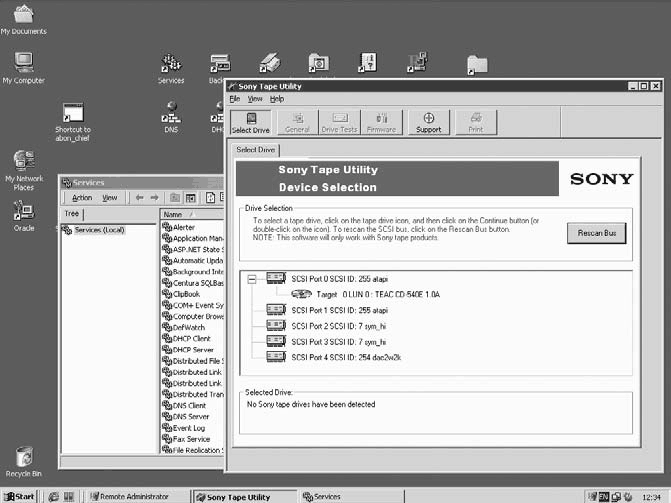 Рис. 5.1. Windows 2000 Server Windows 2000 – преемница Windows NT, которая славилась отказоустойчивостью, защищенностью, сетевыми возможностями и использовалась на серверах и домашних компьютерах. Получив интерфейс от Windows 98, расширенные мультимедийные возможности, интегрированное программное обеспечение DirectX последней версии и пр., Windows 2000 обрела популярность среди пользователей. Компания Microsoft выпустила несколько вариантов этой операционной системы: Windows 2000 Professional, Windows 2000 Server и Windows 2000 Datacenter. Первая предназначалась для использования на домашних компьютерах, вторая и третья – для установки на серверы. Windows 2000 имела недостатки, главными из которых являлись требовательность к ресурсам и недоработки в графике. Однако из-за высокой отказоустойчивости эта операционная система долгое время использовалась на серверах. Windows XPWindows XP последовала за Windows 2000. Она появилась в конце 2000 года как Windows Net 1.0 (кодовое название – Whistler) – так производители подчеркивали, что она ориентирована на сетевую работу. Маркетологи компании Microsoft решили изменить название системы на Windows XP (от слова eXPerience). Ее появление вызвало настоящий ажиотаж. Существует несколько вариантов Windows XP: Home Edition, Professional и Server, каждый из которых имеет собственную направленность и обладает множеством достоинств. Данная операционная система разработана на основе 32-разрядного ядра, что позволяет эффективно организовывать работу приложений. Существует даже 64-разрядная версия системы, ориентированная соответственно на 64-разрядные процессоры, которые в последнее время получают все большее распространение. Windows XP отличается улучшенной системой защиты системных файлов, поддержкой новых устройств, интегрированной системой распознавания голосовых команд и т. д. Пользователям понравился интерфейс операционной системы (рис. 5.2), который стал полностью настраиваемым, интеллектуальное меню Пуск, измененная Панель управления и средства управления компьютером. Заслуживает уважения скорость загрузки, которая не сравнима даже с самой легкой версией Windows 2000. 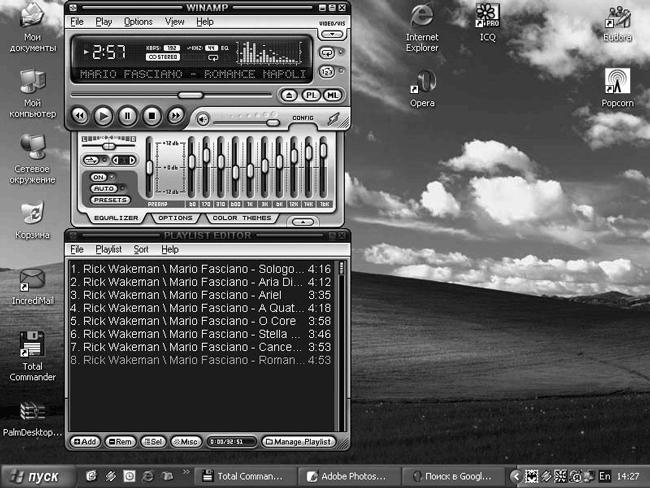 Рис. 5.2. Рабочий стол Windows XP Windows XP предъявляет серьезные требования к ресурсам компьютера, однако ее преимущества и уровень мощности современных комплектующих позволяют не обращать на это внимания. Windows 2003 ServerДанная операционная система (рис. 5.3) является серверной реализацией, ориентированной на организацию и контроль локальной сети, для чего в ней присутствуют необходимые управляющие механизмы. 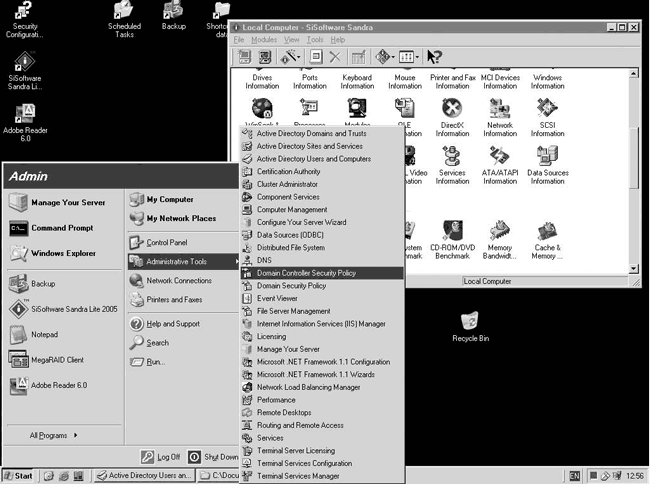 Рис. 5.3. Рабочий стол Windows 2003 Server Причина появления этой операционной системы – наличие серьезных конкурентов на рынке серверных операционных систем. Руководство корпорации старалось разработать более совершенную операционную систему. Результатом стало появление летом 2003 года вариантов Windows 2003 Server Standard Edition, Windows 2003 Server Enterprise Edition, Windows 2003 Server Datacenter Edition и Windows 2003 Server Web Edition. Каждая из модификаций ориентирована на максимально эффективное сопровождение сети в конкретном случае. Например, Windows 2003 Server Standard Edition предназначена для установки на серверы офисов малого бизнеса, а Windows 2003 Server Enterprise Edition, поддерживающая работу на многопроцессорных системах с любым типом процессоров, – на машины предприятий любого уровня. В Windows 2003 Server отсутствуют различные мультимедийные дополнения и возможности, однако многие домашние пользователи, которым важна устойчивая работа системы, устанавливают именно ее. Windows VistaWindows Vista – последняя разработка компании Microsoft в области операционных систем. На момент написания данной книги существует только бета-версия этой операционной системы, в которой еще не работают множество механизмов. Однако даже по реализованным возможностям Windows Vista заслуживает положительной характеристики. В новой операционной системе (рис. 5.4) присутствует множество дополнений – новый Internet Explorer, планировщик задач, мощный механизм поиска и трехмерного отображения запущенных приложений (Flip 3D), новый подход к использованию драйверов и т. д. 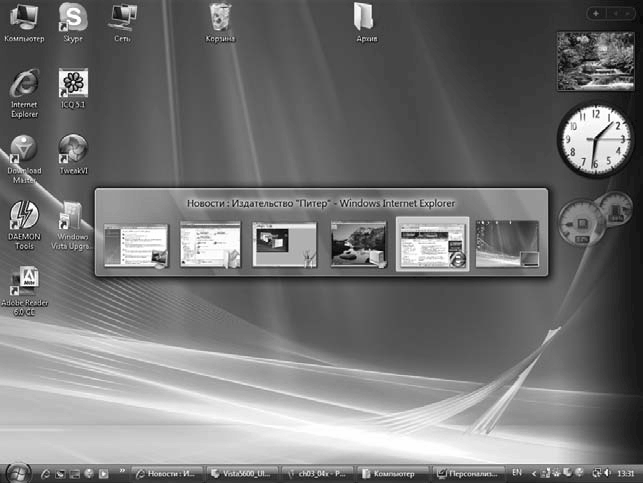 Рис. 5.4. Рабочий стол Windows Vista Скорость загрузки Windows Vista даже удивляет. Однако, чтобы полностью насладиться графическими возможностями интерфейса, необходимо иметь видеокарту с аппаратной поддержкой DirectX версии 9.0, поэтому в новой системе реализованы два интерфейса – Aero Express и Aero Glass. Первый позволяет запускать систему на ноутбуках, второй – призван радовать пользователей современных компьютеров. Неожиданна реализация принципиально новой модели использования драйверов. Теперь, чтобы сменить, например, драйвер видеокарты, не нужно перезагружать систему. Заслуживает уважения механизм SuperFetch, позволяющий ускорить запуск операционной системы. Windows Vista – многообещающая, но требующая больших затрат ресурсов система, поэтому она нескоро получит широкое распространение. LinuxСозданная в 1992 году программистом-любителем Линусом Торвальдсом, эта операционная система отличается от всех существующих. Во-первых, Linux имеет открытый программный код, то есть распространяется бесплатно. Любой пользователь, знакомый с программированием, может откорректировать ее или сообщить о найденных решениях создателю, чтобы изменить ядро системы. Во-вторых, ядро системы независимо от остальных приложений и интерфейса. Изначально установка Linux была сложной, поскольку необходимо было компилировать (собирать воедино) всю операционную систему под конкретный компьютер, что требовало знания языков программирования и сообразительности. Система также не имела удобного графического интерфейса. Сегодня существует множество коммерческих дистрибутивов операционной системы, например Red Hat или Mandrake, в состав которых входят графический интерфейс (рис. 5.5) и наборы системных утилит, превосходящие по возможностям аналогичные продукты для Windows. 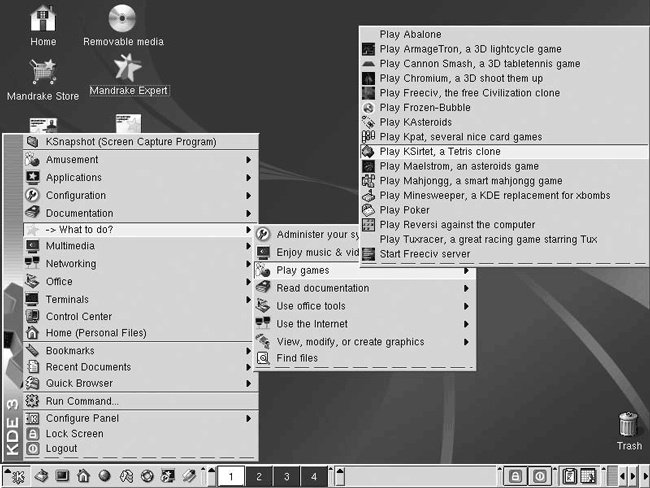 Рис. 5.5. Интерфейс одной из графических оболочек Linux Среди достоинств Linux – высокая скорость, стабильность работы и возможность запуска без установки на компьютер. Linux имеет некоторые недостатки, главным из которых является сложность ее настройки. Однако со временем это будет устранено. Сейчас на помощь пользователям данной операционной системы приходят тысячи страниц справочной информации в Интернете. LindowsЭта интересная операционная система (рис. 5.6) совмещает в себе достоинства Windows и Linux. Под управлением Lindows можно запускать приложения, написанных как для Windows, так и для UNIX. 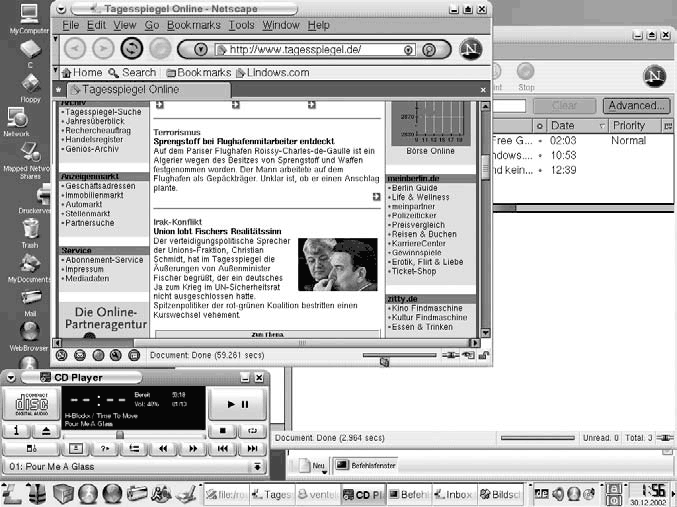 Рис. 5.6. Интерфейс Lindows Достоинства Lindows очевидны: можно скачать из Интернета бесплатное программное обеспечение для Linux (а это 90 % программ) и использовать его вместо дорогостоящих программ, предназначенных для Windows. Есть у нее и недостаток – низкая скорость работы. Сегодня Lindows устанавливается только на некоторые офисные компьютеры, поскольку использовать ее в качестве серверной операционной системы не позволяют ее сетевые возможности. 5.3. Выбор операционной системыВыбор операционной системы во многом зависит от уровня подготовленности и запросов пользователя, наличия локальной сети, назначения компьютера и его конфигурации и т. д. Первое, на что нужно обратить внимание, – назначение компьютера: если вы планируете использовать его в качестве сервера, нужно устанавливать серверную операционную систему; если это просто пользовательский компьютер, можно использовать обычную сетевую систему, каковыми сегодня являются практически все однопользовательские ОС. Второй аспект – конфигурация компьютера: если машина слабая, следует обратить внимание на легковесные системы, например Linux без графического интерфейса; если компьютер мощный, можно установить любую операционную систему. Если вы – начинающий пользователь, выбирайте систему, в которой легко разобраться. 5.4. Программное обеспечение компьютераКомпьютер не способен делать что-либо сам, им необходимо управлять и руководить. Этим под контролем пользователя занимается программное обеспечение (ПО). Существует огромное количество разнообразного по функциональности и возможностям ПО, но все программы можно разделить на два типа: • системное ПО, обслуживающее операционную систему; • прикладное ПО, предназначенное для решения конкретных задач; прикладные программы могут использоваться автономно или в составе программных комплексов, или пакетов. Системное и прикладное ПО работает постоянно. Выполняя какую-либо операцию, пользователь инициирует запуск системных компонентов, выделяющих под задачу оперативную и физическую память, отдельный контроллер процесса и т. д. Системное программное обеспечение практически не интересует обычного пользователя, если не принимать во внимание настройку операционной системы с помощью имеющихся в ее составе утилит. Под прикладным ПО подразумеваются программы различной направленности: офисные приложения (в том числе текстовые и табличные редакторы, системы управления базами данных), бухгалтерские и антивирусные пакеты, графические редакторы, программы для работы в Интернете (браузеры, почтовые клиенты, менеджеры закачек файлов, интернет-пейджеры) и обработки видео и звука, мультимедийные проигрыватели, системы программирования, игры и т. д. Выбор программного обеспечения зависит и от нужд конкретного пользователя. Устанавливать можно все, но помните, что каждая программа дополнительно нагружает систему, поэтому лучше ограничиваться тем, что действительно необходимо, и вовремя удалять ненужные приложения. |
|
||
|
Главная | В избранное | Наш E-MAIL | Добавить материал | Нашёл ошибку | Вверх |
||||
|
|
||||
